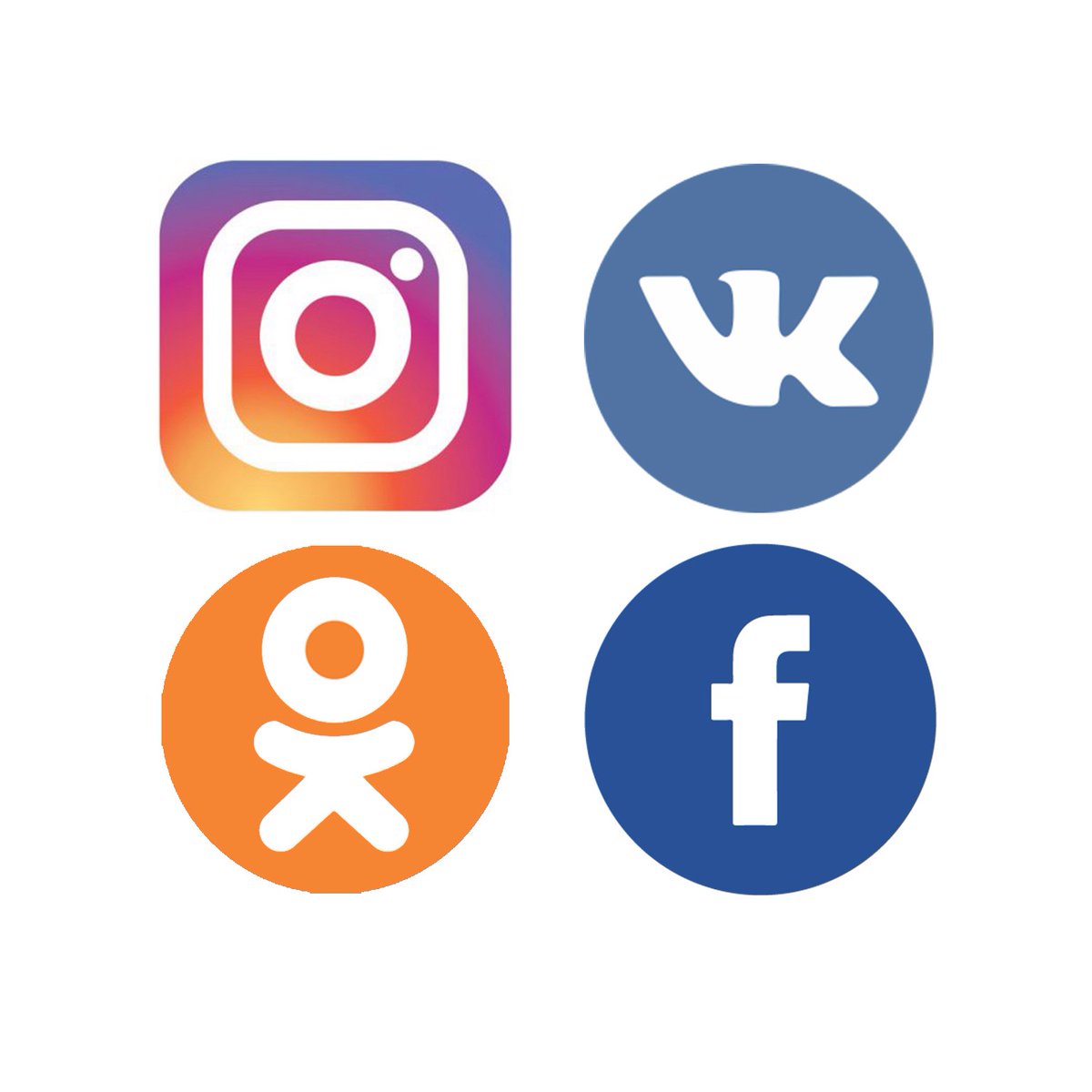Как сделать иконки для социальных сетей в фотошопе
В этом уроке вы узнаете, как создать плоские флэт иконки социальных сетей.
То, что вы будете создавать:
Создавать плоские иконки мы начнем с фона, потом добавим иконкам эффекты, чтобы придать им оригинальность, далее нарисуем длинные тени. Для повторения урока вам понадобится Photoshop CS3 или более поздняя версия.
Ресурсы:
- Шрифт 1 — http://fontawesome.io/cheatsheet/
- Шрифт 2 — http://fontawesome.io/
Шаг 1
Создайте новый файл (Ctrl + N) размером 500 × 400 пикселей.
Создайте новую группу (CTRL+G) и назовите её «Фон».
Шаг 2
Заполните фон цветом # e7e9ea с помощью инструмента Заливка (Bucket Tool).
Шаг 3
Чтобы добавить больше эффектов на задний план, мы добавим градиент. Нажмите на иконку Корректирующий слой (Adjustment Layer) и выберите Градиент (Gradient), используйте следующие настройки:
Режим наложения слоя Мягкий свет (Soft Light) | Непрозрачность: 25%
Шаг 4
Создайте новую группу и назовите её «symbols».
Шаг 5
Прежде чем начать работу, нам нужно настроить меню 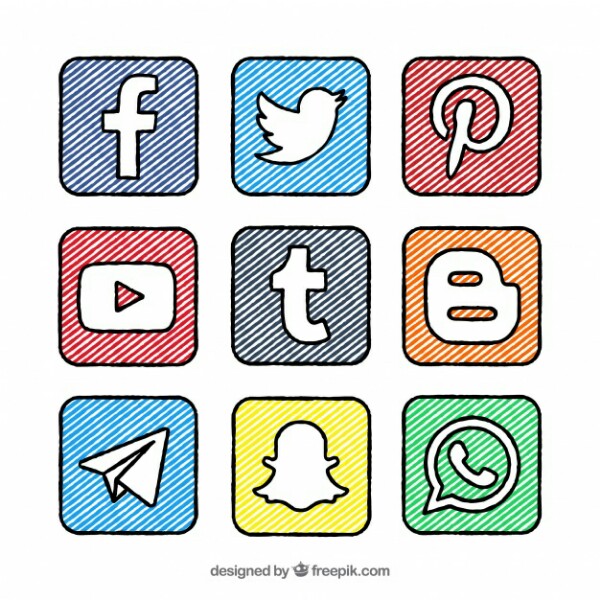 Вот мои настройки дляЛинеек и Сеток (их можно открыть, перейдя в Редактирование-Настройки (Edit-Preference):
Вот мои настройки дляЛинеек и Сеток (их можно открыть, перейдя в Редактирование-Настройки (Edit-Preference):
Чтобы создать Направляющую линию, нужно просто щелкнуть и перетащить её из линейки. Для создания вертикальной направляющей перетаскивайте из вертикальной линейки и наоборот. Вот как я разделил холст (каждый значок равен 50 × 50 пикселей и расстояние между каждым значком 25 пикселей):
Шаг 6
В этом уроке мы работаем с помощью шрифта Awesome, вы можете добавить настраиваемые иконки для вашего сайта. Как правило, это делается путем размещения CSS шрифта на ваш сайт, но так как мы работаем с Photoshop, нам нужно скопировать каждый значок, который вы хотите использовать из шпаргалки. Зайдите на страницу, выберите значок, который вы хотели бы нарисовать. Я использовал иконки для следующих (социальные сети) сайтов: Twitter; facebook; Tumblr; Google+;Instagram; YouTube; Twitch; Dropbox; Deviantart; Pinterest; Skype; Feed.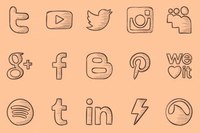
Шаг 7
После того как вы нашли значок, который хотели бы использовать, скопируйте его (Выделите ее затем щелкните правой кнопкой мыши-Копировать)
Затем вернитесь в Photoshop и выберите инструмент Текст (Text Tool) на панели инструментов. Измените настройки шрифта, как показано на рисунке:
Теперь вставьте значок, который вы только что скопировали. (Щелкните правой кнопкой мыши-Вставить)
Шаг 8
Повторите предыдущий шаг, пока не вставите все значки, которые вы хотели бы использовать.
Шаг 9
Создайте новую группу и переименуйте её в «icon bg», поместите группу ниже группы «symbols».
Шаг 10
Создайте новый слой и поместите его в группу, созданную в предыдущем шаге. Я переименовал слой в «icon bg».
Шаг 11
Используя инструмент Прямоугольник с округленными углами (
Вот все цвета, которые я использовал:
Twitter: # 6bd1f4;
Facebook: # 5a93cb;
Tumblr: # 3c6a9c;
Google +:#e44940;
Instagram:#9bd29d;
Youtube:#f4504c;
Twitch:#a96db6;
Dropbox:#81d5ed;
Deviantart:#6e8e61;
Pinterest:#f25f5f;
Skype:#67d5f4;
Feed:#e9951d;
Вы можете использовать эти цвета, а можете использовать цвета на свое усмотрение – так работа приобретет оригинальность.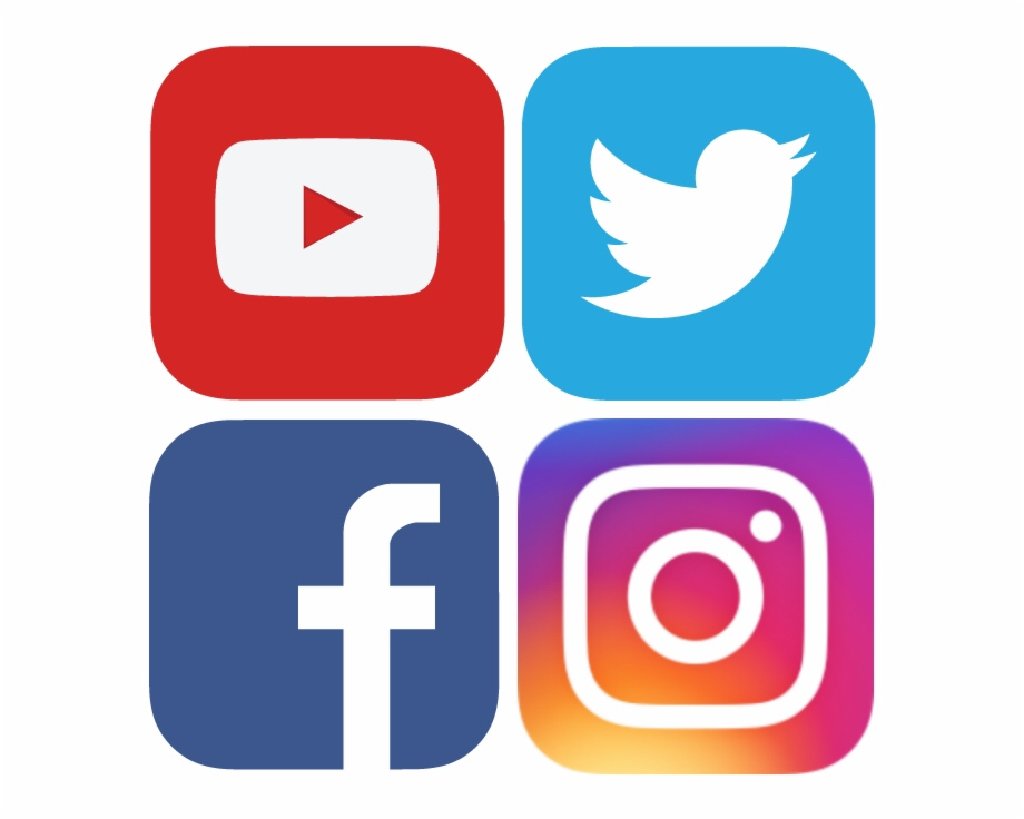
Если вам не нравится, как выглядят прямоугольники с округленными краями, вы можете выбрать другую форму, например, квадрат или круг. Чтобы сделать идеальный круг или квадрат, не забудьте удерживатьклавишу SHIFT в момент их создания.
Шаг 12
Если вы довольны результатом на данном этапе, вы можете идти дальше, но если хотите придать живости иконкам, давайте продолжим улучшения. Начнем со стиля слоя Тень (Drop Shadow). Откройте группу «symbols», выберите одну из иконок и щелкните значок
Шаг 13
Повторите предыдущий шаг с остальными значками. Для того, чтобы сделать вашу работу намного проще, щелкните правой кнопкой мыши на слое-Копировать стиль стоя (-Copy Layer Style). Затем выберите остальные слои с иконками, щелкните правой кнопкой мыши-Вставить стиль слоя (-Paste Layer Style).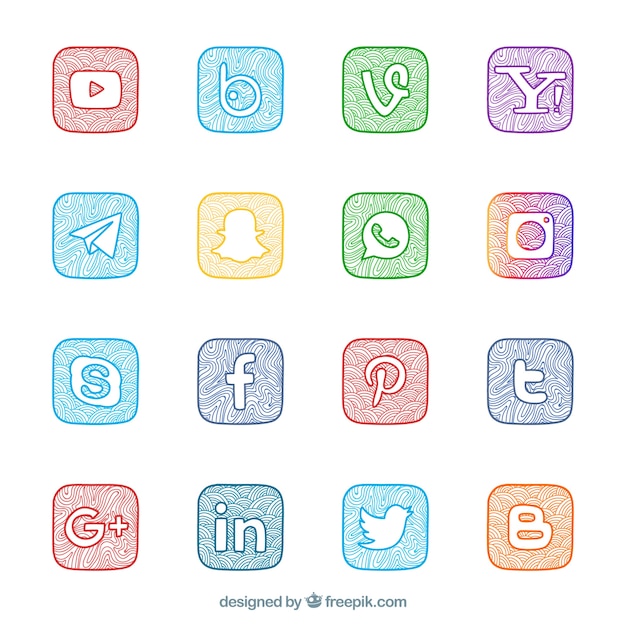
Теперь добавим внутреннюю тень на задний план каждого значка. Открываем группу «icons bg», выбираем слой с иконкой, нажимаем на значок Fx-Внутренняя тень (Fx-Inner Shadow). Используйте следующие параметры:
Шаг 15
Создайте новый слой и назовите его «Gloss Effect». Измените цвет переднего плана на #ffffff; и при помощи инструмента Прямоугольная область (Rectangular Marquee Tool) создайте несколько прямоугольников, наполовину меньше размера иконок (приблизительно 50×25 пикселей). Сделайте это для всех иконок.
Затем измените режим наложения на Мягкий свет (Soft Ligh), снизьте непрозрачность (Opacity) слоя до 20%, а заливку (Fill) до 80%.
Шаг 16
Отключите видимость слоя «Gloss Effect».![]() Создайте новый слой и назовите его «Long Shadow». Этот шаг является немного сложнее по сравнению с остальными эффектами. Поместите новый слой ниже слоя «Gloss Effect».
Создайте новый слой и назовите его «Long Shadow». Этот шаг является немного сложнее по сравнению с остальными эффектами. Поместите новый слой ниже слоя «Gloss Effect».
Шаг 17
Возьмите инструмент Полигональное лассо (Polygonal Lasso Tool)
Шаг 18
Последний шаг! Уменьшите непрозрачность (Opacity) слоя с тенью до 10%, и заливку (Fill) до 0%.
Теперь Нажмите на иконку Fx и выберите Наложение цвета (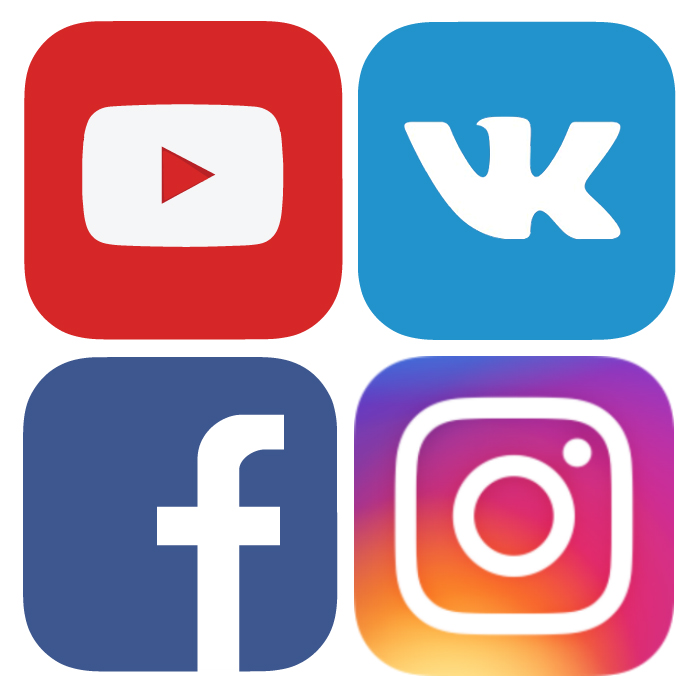 Используйте следующие параметры:
Используйте следующие параметры:
Теперь выберите Наложение градиента (Gradient Overlay) и используйте эти настройки:
Финальные результаты:
Как добавить иконки соцсетей на визитку?
- Зачем размещать информацию о соцсетях на визитке
- Где скачать иконки соцсетей
- Как добавить логотипы соцсетей на визитку
- Заключение
Facebook, Twitter, YouTube и Instagram превратились в мощные маркетинговые инструменты. Независимо от того, в каких соцсетях вы продвигаете бизнес, добавьте их значки на свою визитку — это поможет расширить аудиторию и увеличить продажи. В статье расскажем, где скачать иконки соцсетей и как добавить их на бизнес-карточку.
Зачем размещать информацию о соцсетях на визитке
Чтобы заказать продукт, многие клиенты предпочитают не звонить в офис, а написать в директ Instagram или Facebook.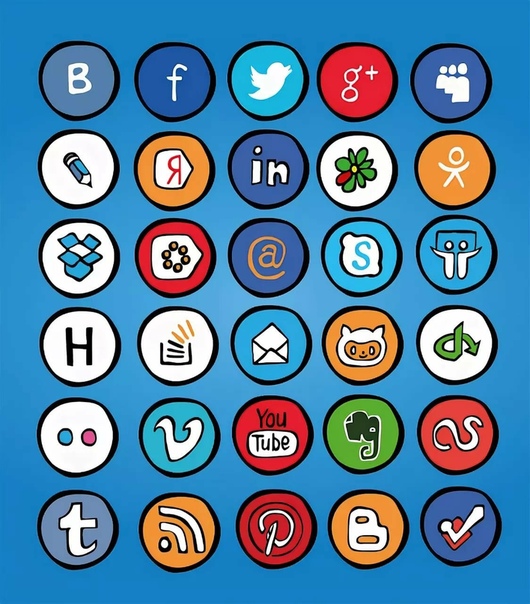 С изменением способов связи изменился и дизайн визиток: к обязательным телефону и электронному адресу добавились ссылки на соцсети. Их можно указать рядом с контактами или зашифровать в QR-код. Выбирайте любой из способов, а мы объясним, зачем нужна информация о соцсетях на бизнес-карточке.
С изменением способов связи изменился и дизайн визиток: к обязательным телефону и электронному адресу добавились ссылки на соцсети. Их можно указать рядом с контактами или зашифровать в QR-код. Выбирайте любой из способов, а мы объясним, зачем нужна информация о соцсетях на бизнес-карточке.
- Быть актуальным. Сегодня аккаунты в социальных сетях есть у всех — от голливудских звезд до британской королевы. В 2018 году соцсетями пользовались 2,6 миллиарда человек в мире. Ожидается, что к 2021 году эта цифра вырастет до 3,1 миллиарда. Маркетологи говорят: если вашего бизнеса нет в онлайне, значит, его не существует. Ну а если ваши соцсети не указаны на визитке, то о них не узнают потенциальные клиенты и бизнес-партнеры.
- Играть в долгую. Представьте, что вы участвуете в крупной выставке: презентуете продукт и вручаете посетителям визитки. 88% полученных карточек люди выбросят в течение недели. Но благодаря ссылкам в бизнес-карточках они подпишутся на аккаунты и останутся с вами на дольше.

- Завоевывать доверие. Лента в Facebook или Twitter помогает лучше узнать бренд: какой контент вы публикуете, как общаетесь с аудиторией, как реагируете на вопросы. Наблюдая за вами в онлайне и читая отзывы о продуктах, подписчики превращаются в лояльных клиентов.
Где скачать иконки соцсетей
В интернете можно найти самые разнообразные варианты значков соцсетей. Сделайте свою визитку оригинальной при помощи необычных цветов, форм или размеров иконок. Но перед тем, как приступать к выбору, запомните несколько правил.
- Изучите брендбуки соцсетей — там указаны инструкции по использованию логотипов, которые разрабатывали профессиональные дизайнеры. Это поможет сориентироваться, какие варианты цвета и размеров будут смотреться гармоничнее. К примеру, эмблема Facebook не обязательно должна быть синей — ее можно скачать в сером и черном вариантах.
- Не стоит слишком искажать иконки — они должны оставаться узнаваемыми. Не поворачивайте значки и не добавляйте в них дополнительные рисунки — все это затруднит восприятие.

На этих сервисах вы можете найти сотни иконок и скачать их бесплатно:
В качестве бонуса предлагаем несколько идей для вдохновения:
- выделите значки не цветом, а тиснением — это смотрится просто и эффектно;
- оформите в виде нарисованных от руки значков, если это уместно для вашего бренда;
- если карточка выполнена в ахроматической гамме (белый, серый, черный цвета), сделайте иконки цветовым акцентом наряду с лого;
- если карточка разноцветная, для значков лучше выбрать спокойную гамму;
- выделите иконки, поместив их в круг или квадрат, окрашенный в цвета бренда.
Как добавить логотипы соцсетей на визитку
Создали визитку в Logaster и хотите добавить значки соцсетей? Воспользуйтесь графическими редакторами (Adobe Photoshop, Illustrator) или Microsoft Word. Вам понадобится готовый макет визитки и сохраненные отдельными файлами иконки. Добавляйте их — и компонуйте элементы на макете.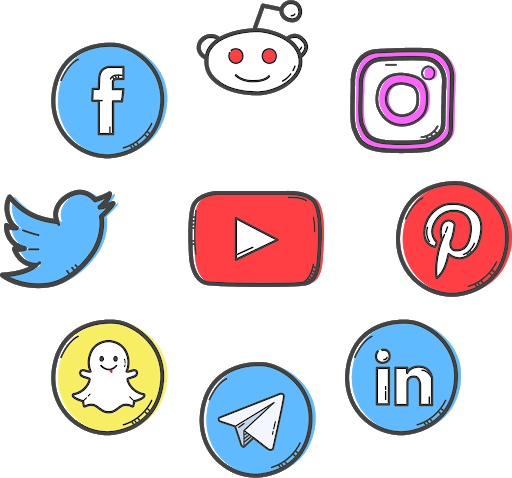 Как это сделать, смотрите на видеоинструкции .
Как это сделать, смотрите на видеоинструкции .
Нужна оригинальная визитка?
Создавайте ее на Логостер. Скачивайте в векторном формате и добавляйте иконки соцсетей!
Придерживайтесь таких принципов:
- Количество. Помните, что визитка должна оставаться простой и лаконичной. Не переполняйте ее значками — перечислите не больше трех соцсетей, в которых вы наиболее активны (в порядке убывания).
- Расположение. Сортируйте иконки по приоритету. Если Facebook — ваш основной способ связи с клиентами, разместите его перед телефоном и электронным адресом.
- Размер. Иконки должны быть одинакового размера: к примеру, значок YouTube не может быть больше, чем LinkedIn. Все значки соцсетей должны быть меньше, чем ваш логотип.

Заключение
Расширяйте аудиторию ваших социальных сетей при помощи визиток — это поможет построить долгосрочные отношения с клиентами и повысить конверсию. Подойдите к процессу создания бизнес-карточек творчески, чтобы привлечь внимание аудитории и заявить о бренде.
Как сделать свой первый набор векторных иконок | by Arsentii Horelik | Official Russian
Опытные чуваки могут вообще не рисовать скетчей, а сделать себе список образов и сразу работать с вариациями.
Если вы рисуете иконки под заказ, рисуйте скетчи, так избежите лишней работы при отрисовке, показав предварительно свои образы заказчику.
Шаг четвертый: РазмерЭто вообще самое важное: определиться с минимальным размером.
Для чего это нужно? Если вы хотите, чтобы ваши иконки были с четкими краями, pixel perfect и масштабировались правильно, нужно определиться с размером и толщиной объектов в самом маленьком размере (x1). Рекомендую использовать четные размеры иконки.![]()
Шаг пятый: Процес
Создайте документ со значениями
Где Spacing — расстояние между артбордами.
Width и Height — высота и ширина артборда.
Raster Effects — разрешение (ppi) для иконок подойдет 72
Align New Objects… — эта галочка отвечает за привязку точек к пиксельной сетке. Советую включать, но в ходе работы, ее всегда можно выключить.
- Выберите первый артборд, в нем будет делать все иконки, а готовые будет вставлять на соседние артборды.
- Создайте квадрат под размер рабочей области.
- Расставьте направляющие, чтобы облегчить процесс рисования.
- Используйте Pixel Preview
- Отмечайте готовые иконки в списке образов, так наглядно можно следить за своим прогрессом.
- Придерживайтесь советов и прошлой статьи о 5-ти простых правилах создания красивых иконок.
- Не делайте свой первый сэт слишком большим, можно быстро устать и бросить это дело на половине. Нормальной скоростью будет около 20 иконок в день, потом они могут быстро надоесть…
- Оформите исходник, и не забудьте навести порядок в слоях, подготовить файл для фотошопа и sketch например.

- Подготовьте шот для dribbble и behance, оформите пост для социальных сетей. Это лучший пиар для ваших работ и выход на новые заказы. Не забудьте о хэштегах: #design #best #mamalubitmenya #kupiteikonky
Где можно продавать:
graphicriver.net — свободная площадка для торговли любым цифровым контентом.
creativemarket.com — что бы создать здесь аккаунт у вас попросят показать аккаунты на других магазинах и свое порфолио.
thenounproject.com — сайт наверно с самой большой базой иконок, они распространяются на выбор: или бесплатно или за единичный платеж, еще есть функция месячной подписки, но я бы не ставил на этот сервис если вы хотите заработать.
icons8.com — ничего не знаю про этот магазин, если у кого то есть опыт, поделитесь им в комментариях.
Как использовать иконки соцсетей и привлечь подписчиков | Публикации
Легко ли привлечь подписчиков в группы бренда в социальных сетях, просто оставив ссылку на упаковке продукта? Московское агентство PRT провело небольшое исследование на эту тему, изучив вопрос со всех сторон
Вопреки всем прогнозам традиционная реклама все никак не
умирает, а перед брендами, вступившими в эпоху вездесущего SMM, встает не самая
простая задача – увести клиента с рекламы на печатных носителях (журналы,
билборды, упаковка продуктов и т.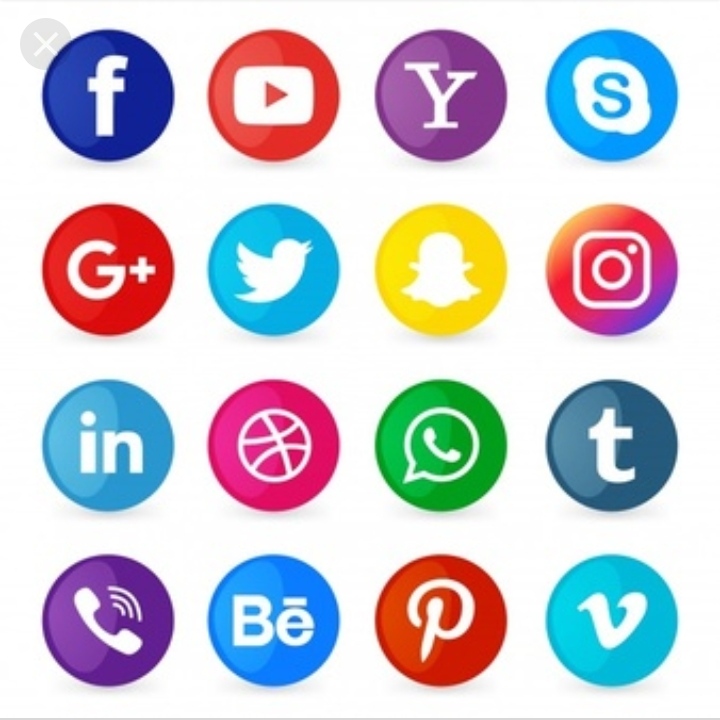 д.) в социальные сети, не потеряв его по
дороге.
д.) в социальные сети, не потеряв его по
дороге.
По данным исследования агентства PRT, около 39% пользователей Рунета подписывались на сообщества брендов в социальных сетях по ссылке, оставленной производителем в рекламной брошюре или на упаковке продукта[1].
Оставим в стороне вопрос о том, зачем многим брендам вообще присутствовать в социальных сетях. Сфокусируемся на другой задаче: например, надо привлечь целевую аудиторию из офлайновой рекламы в глянцевом журнале в уютный бложик в Instagram. Как это сделать? Оглядимся по сторонам.
Самый частый формат, который все мы видим каждый день, – это
лаконичное размещение иконок социальных сетей в печатных материалах. Проще
говоря, это реклама самих социальных сетей, которую осознанно оплачивают бренды
без малейшей выгоды для себя. Возможно, в вашей жизни был случай, когда вы,
увидев рекламу какого-нибудь корма для собак с аккуратным логотипом «ВКонтакте»
в углу, хватались за смартфон с мыслью: «О! Сейчас найду и подпишусь». Но среди
наших знакомых таких людей не нашлось.
Но среди
наших знакомых таких людей не нашлось.
Классика
И все же примерно в 80% случаев с билбордов и буклетов на нас смотрят симпатичные логотипы социальных сетей. Казалось бы, просто и со вкусом: не раздражает, не оттягивает на себя внимание, но при этом совершенно неэффективно.
Жизнь положу, но найду этот бренд везде и подпишусь
В онлайне такое размещение работает по той причине, что иконка – это работающая гиперссылка, кликнув на которую (хотя бы случайно), можно куда-то уйти и зачем-то подписаться на сообщество. По крайней мере, чисто гипотетически.
В случае с печатными материалами можно до бесконечности
любоваться милыми иконками на билбордах и на страницах журналов, но чуда, к
сожалению, не произойдет. Учитывая, что в большинстве случаев пользователь даже
не знает, как и зачем вас искать на просторах социальных сетей, вам нужно быть
как минимум Apple, чтобы кто-то подумал: «О! Так они есть в «ВКонтакте»? Найду
и подпишусь!» Но давайте будем реалистами: мало кто захочет в здравом уме
искать бренд-сообщество вашей компании в Facebook, не имея для этого достаточно
весомой причины (скажем, вы дарите каждому десятому подписчику iPhone 6).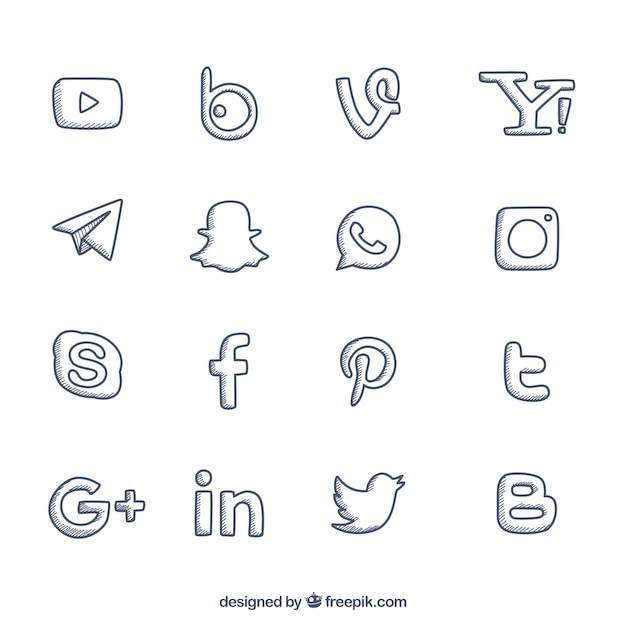 Следовательно, если у вас нет достаточно заманчивого CTA, не стоит занимать
лишнее пространство в буклете или билборде иконками социальных сетей. Конверсия
будет примерно нулевая.
Следовательно, если у вас нет достаточно заманчивого CTA, не стоит занимать
лишнее пространство в буклете или билборде иконками социальных сетей. Конверсия
будет примерно нулевая.
Кстати, эксперименты с этим форматом зачастую выглядят довольно странно.
Другой способ обратить внимание потребителя на то, что
рекламодатель крут и присутствует в социальны сетях, – это непосредственное
указание ссылки. Если вы компания Nike, то ссылку вида facebook.com/nike
человек теоретически сможет запомнить и воспроизвести. Если же вы Abercrombie
& Fitch, уже становится сложнее. Давайте пойдем еще дальше: если Nike
изобразит на билборде ссылку на локальное комьюнити, то переход осилит лишь
малая часть российских потребителей. Например, по оценкам Левада-Центра, только
15% россиян владеют иностранным языком[2]. Но даже от тех, кто не поленился и осилил это знание,
требовать запомнить длинные и не всегда логичные «урлы» кажется нам несколько
циничным.![]() Выходит, и этот способ не работает…
Выходит, и этот способ не работает…
Была надежда на QR-коды, но и она не оправдалась. Не будем останавливаться на них подробно, заметим только, что, к сожалению, эта потенциально мощная механика не нашла отклика в сердцах наших потребителей. Большинство людей не понимают, зачем и как использовать QR-коды.
Вот это интрига! Меня тизернуло
Некоторые бренды сегодня используют хэштег для связи непосредственно с брендом или текущей рекламной кампанией, но это достаточно смелый шаг. Стоит помнить, что хэштег не имеет владельца, и вы никогда не спрогнозируете, кто еще и какой контент опубликует под ним. А уж нечистоплотные и особо продвинутые конкуренты наверняка с удовольствием воспользуются этой возможностью.
Надеюсь, там я найду именно то, что должен…
Но самая главная проблема при попытке конвертировать
офлайновую целевую аудиторию из принта в чудесный мир социальных медиа кроется
не в формате, а в отсутствии годной креативной идеи.![]() На избалованного
потребителя нужно произвести действительно мощное впечатление и так круто его
заинтересовать, чтобы вызвать в нем жгучее желание потратить время своей
единственной и драгоценной жизни на взаимодействие с брендом в социальных
сетях.
На избалованного
потребителя нужно произвести действительно мощное впечатление и так круто его
заинтересовать, чтобы вызвать в нем жгучее желание потратить время своей
единственной и драгоценной жизни на взаимодействие с брендом в социальных
сетях.
Ммм! Почитать про аксессуары для ванной в Twitter? Это я люблю!
Впрочем, как мы все знаем, критиковать – не делать. Так как же правильно? Примеров хватает, и каждый по-своему уникальный. Однако здесь есть несколько ключевых правил, объединяющих все успешные кейсы.
Первое: ссылка на страницу в социальной сети должна быть
максимально короткой и запоминающейся. Если название вашей компании состоит из
нескольких слов, то необязательно объединять их в одно и в таком виде выносить
в URL страницы. Даже если вы занимаетесь чем-то настолько интересным, что
человек захочет вбить название вашей компании в адресной строке браузера, чтобы
«зафолловить» в Facebook, не стоит усложнять ему жизнь.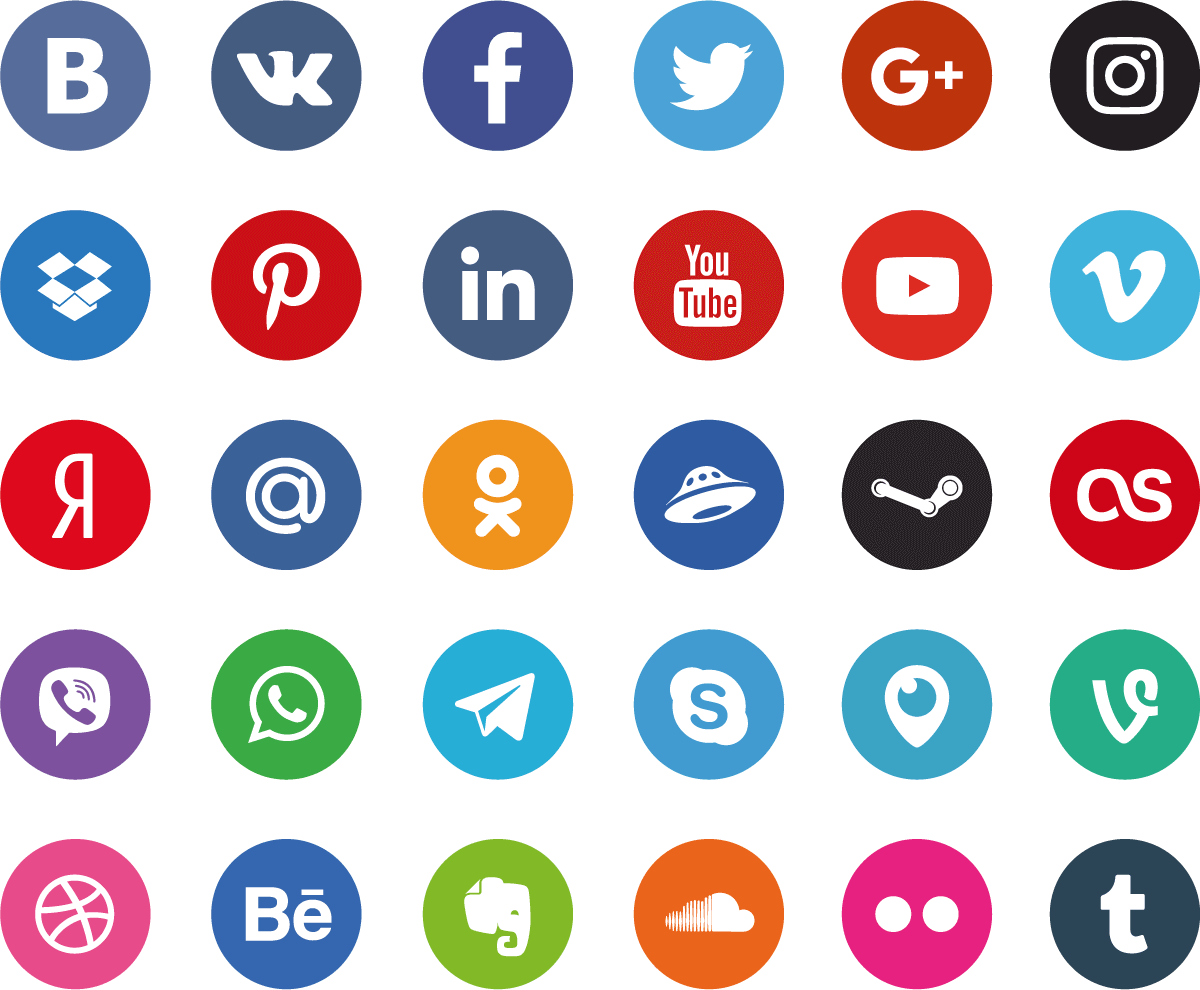
Прописные буквы хоть как-то спасают ситуацию
Второе: желательно, чтобы название сообщества вашего бренда было единым во всех социальных сетях. Понятно, что далеко не всегда это представляется возможным, так как самые «аппетитные» URL давно уже забиты фанатами или недоброжелателями, но стоит все же заранее проверить доступность имени во всех социальных сетях, чтобы найти компромисс. Тут же стоит учесть, что всякие нижние подчеркивая серьезно усложняют процесс запоминания ссылки.
Кажется, все запомнил. Лишь бы не перепутать…
Стоит помнить, что если вы нашли оптимальное, короткое и легко запоминаемое название, то пользователю легко будет найти вас в социальных сетях, руководствуясь банальной логикой.
Годно! GQ почитаем
Третье: желательно, чтобы в печатном материале была не
только ссылка на ваши группы в социальных сетях, но и CTA, подразумевающий
причину, по которой пользователь должен подписаться на вас.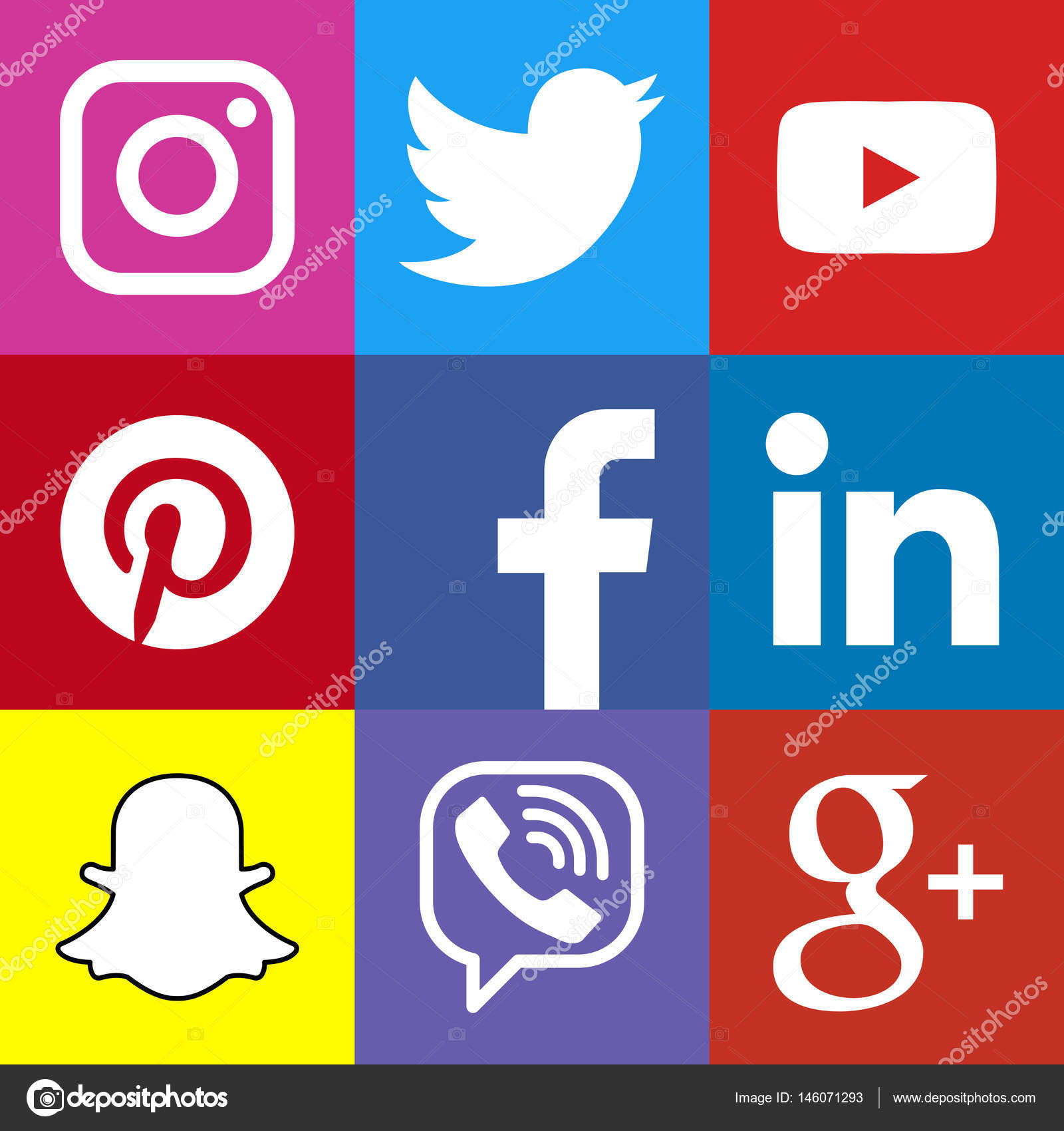 Например, сеть
кофеен «Шоколадница» регулярно предлагает разного рода «плюшки» за подписку на
свои группы в социальных сетях. И даже возможность получить чайник вкусного чая
зачастую оказывается достаточно весомым поводом, чтобы, сидя в кафе в ожидании
заказа, подписаться на «Шоколадницу» в Instagram. Если у вас нет заманчивого
CTA, то, по меньшей мере, стоит озадачить себя вопросом «А почему пользователи
должны подписаться на мои сообщества в Social Media?» Если вы можете сами себе
искренне ответить на этот вопрос, то есть смысл попытаться завлечь к себе
пользователей.
Например, сеть
кофеен «Шоколадница» регулярно предлагает разного рода «плюшки» за подписку на
свои группы в социальных сетях. И даже возможность получить чайник вкусного чая
зачастую оказывается достаточно весомым поводом, чтобы, сидя в кафе в ожидании
заказа, подписаться на «Шоколадницу» в Instagram. Если у вас нет заманчивого
CTA, то, по меньшей мере, стоит озадачить себя вопросом «А почему пользователи
должны подписаться на мои сообщества в Social Media?» Если вы можете сами себе
искренне ответить на этот вопрос, то есть смысл попытаться завлечь к себе
пользователей.
У «Шоколадницы» все в шоколаде
Четвертое: всегда есть возможность подать ссылку креативно,
так что взбодрите вашего арт-директора или дизайнера. Нет, это не значит, что
надо придумать альтернативный логотип Facebook или Twitter (и такие кейсы
есть), но, как минимум, необязательно писать полностью всю ссылку на ваше
сообщество, и уж точно не надо вот этих атавизмов –http://www – перед адресом
социальной сети.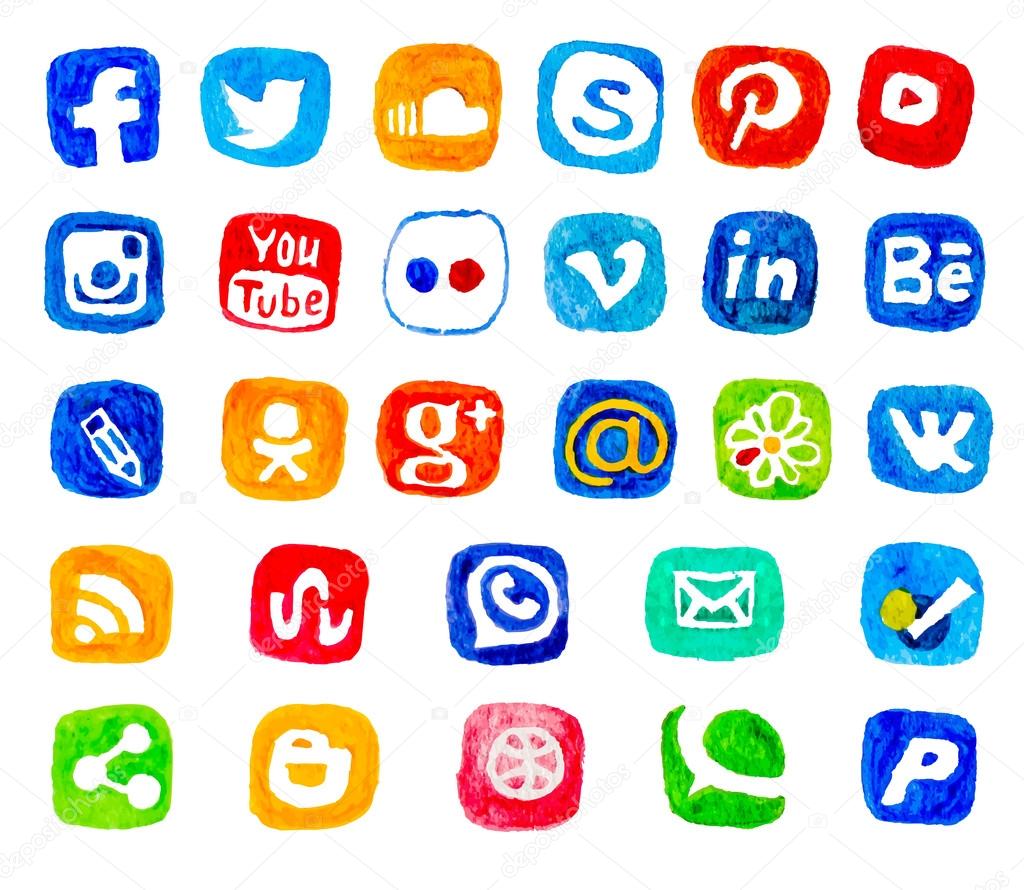 Неплохо выглядит комбинированный вариант, когда сразу рядом с
иконкой социальной сети размещается ссылка на сообщество.
Неплохо выглядит комбинированный вариант, когда сразу рядом с
иконкой социальной сети размещается ссылка на сообщество.
Sony грамотно подошли к делу
Разумеется, это далеко не все, но только самые базовые правила, соблюдая которые, вы имеете все шансы получить конверсию офлайн-пользователей, увидевших вашу рекламу, в подписчиков бренда в social media. Стоит ли говорить, что примеров, когда возникает желание подписаться на бренд в социальных сетях, увидев его рекламу в журнале или на билборде, – единицы. Но они есть. Вопрос: попал ли в этот список ваш бренд?
[1] Данные исследования агентства PRT, январь 2014 года. В исследовании были опрошены пользователи из Москвы, Санкт-Петербурга и ключевых городов-миллионников; в опросе приняли участие 10 000 респондентов в возрасте от 18 до 40 лет; обязательным условием для всех опрашиваемых было наличие аккаунта хотя бы в одной социальной сети.
[2] Данные
исследования Левада-Центра, июль 2008 года.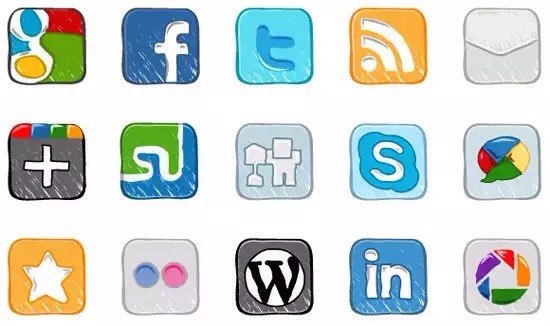 В опросе приняли участие 1600 россиян в 128 населенных
пунктах 46 регионов страны.
В опросе приняли участие 1600 россиян в 128 населенных
пунктах 46 регионов страны.
Иконки «Социальная сеть» — скачай бесплатно PNG и вектор
Социальная сеть
+ В коллекцию
Социальная сеть
+ В коллекцию
Логотип социальной сети
+ В коллекцию
Mastodon
+ В коллекцию
Dev
+ В коллекцию
Лента новостей
+ В коллекцию
Лента новостей
+ В коллекцию
Лента новостей
+ В коллекцию
Лента новостей
+ В коллекцию
Лента новостей
+ В коллекцию
Лента новостей
+ В коллекцию
Ravelry
+ В коллекцию
Лента новостей
+ В коллекцию
Лента новостей
+ В коллекцию
Лента новостей
+ В коллекцию
Лента новостей
+ В коллекцию
Лента новостей
+ В коллекцию
Лента новостей
+ В коллекцию
Лента новостей
+ В коллекцию
Лента новостей
+ В коллекцию
Лента новостей
+ В коллекцию
Лента новостей
+ В коллекцию
Лента новостей
+ В коллекцию
Лента новостей
+ В коллекцию
Лента новостей
+ В коллекцию
Лента новостей
+ В коллекцию
Лента новостей
+ В коллекцию
Лента новостей
+ В коллекцию
Лента новостей
+ В коллекцию
Лента новостей
+ В коллекцию
Лента новостей
+ В коллекцию
Четыре из пяти
+ В коллекцию
Три из пяти
+ В коллекцию
Мобильные социальные сети
+ В коллекцию
Мобильные социальные сети
+ В коллекцию
Мобильные социальные сети
+ В коллекцию
Мобильные социальные сети
+ В коллекцию
Мобильные социальные сети
+ В коллекцию
not bad meme
+ В коллекцию
not bad meme
+ В коллекцию
Мобильные социальные сети
+ В коллекцию
Разблокировать частный
+ В коллекцию
Разблокировать частный
+ В коллекцию
Разблокировать частный
+ В коллекцию
not bad meme
+ В коллекцию
Разблокировать частный
+ В коллекцию
not bad meme
+ В коллекцию
not bad meme
+ В коллекцию
not bad meme
+ В коллекцию
Researchgate
+ В коллекцию
Разблокировать частный
+ В коллекцию
Разблокировать частный
+ В коллекцию
Разблокировать частный
+ В коллекцию
not bad meme
+ В коллекцию
not bad meme
+ В коллекцию
Buffer
+ В коллекцию
not bad meme
+ В коллекцию
Клиент с типом кожи 7
+ В коллекцию
not bad meme
+ В коллекцию
not bad meme
+ В коллекцию
Вставка значков в Microsoft Office
Вставка значка
-
На вкладке Вставка нажмите кнопку Значки.

-
Прокрутите значки или перейдите к нужной категории, щелкнув ее имя в области навигации слева.
С версии 1908 вы можете искать значки с помощью поля в левом верхнем углу.
-
Выберите значок и нажмите кнопку Вставка в правом нижнем углу.
Чтобы вставить несколько значков одновременно, щелкните каждый из них, а затем нажмите кнопку Вставить.
-
Измените угол поворота, цвет и размер, как описано здесь.
Совет: Хотите быстро изменить цвет значка? Щелкните его правой кнопкой мыши, нажмите пункт Заливкаи выберите нужный цвет.
Вставка значков в Visio
Процесс вставки значков в Visio слегка отличается.![]() В меню Фигуры выберите раздел Простые фигуры, затем выберите Значки. Здесь вы сможете выбрать одну из категорий значков и сами значки, которые необходимо вставить в схему.
В меню Фигуры выберите раздел Простые фигуры, затем выберите Значки. Здесь вы сможете выбрать одну из категорий значков и сами значки, которые необходимо вставить в схему.
Вставка SVG-файлов
У изображений в формате SVG (Scalable Vector Graphics — масштабируемая векторная графика) можно изменять угол поворота, цвет и размер без потери качества. Приложения Office, включая Word, PowerPoint, Outlook и Excel, поддерживают вставку и редактирование SVG-файлов.
Чтобы вставить SVG-файл в Office для Windows, перетащите его из проводника Windows в документ.
Вставка значка
-
На вкладке Вставка нажмите кнопку Значки.
-
Прокрутите значки или перейдите к нужной категории, щелкнув ее имя в области навигации слева.

-
Выберите значок и нажмите кнопку Вставка в правом нижнем углу.
Чтобы вставить несколько значков одновременно, щелкните каждый из них, а затем нажмите кнопку Вставить.
-
Измените угол поворота, цвет и размер, как описано здесь.
Совет: Хотите быстро изменить цвет значка? Щелкните его правой кнопкой мыши, нажмите пункт Заливкаи выберите нужный цвет.
Вставка SVG-файлов
У изображений в формате SVG (Scalable Vector Graphics — масштабируемая векторная графика) можно изменять угол поворота, цвет и размер без потери качества. Приложения Office, включая Word, PowerPoint, Outlook и Excel, поддерживают вставку и редактирование SVG-файлов.
Для вставки SVG-файла в Office для Mac перейдите в раздел вставка > рисунков > Рисунок из файла.
Как сделать свой первый набор векторных иконок
Статья с поэтапной инструкцией для создания вашего первого набора векторных иконок.
Будет полезно почитать всем дизайнерам, а также желающим понять принцип создания верного набора иконок для использования, а также для продажи в дизайнерских магазинах.
Шаг первый: Тема
Определиться с тематикой вашего будущего сэта иконок, например: новы год, какое-то массовое событие, иконки одежды для интернет- магазина или кухонные приборы.
by Oliver’s Creative Agency
by Justas Galaburda
Но можно и не выбирать общую тему и нарисовать самые распространенные иконки, вроде бургербаттона, иконки письма, и остальные…те образы, которые можно встретить почти на всех сайтах.
by Cole Bemis
Шаг второй: Стиль
На dribbble я создал папку под названием “стили иконок” и собираю туда стили, в которых я хочу нарисовать следующий сэт.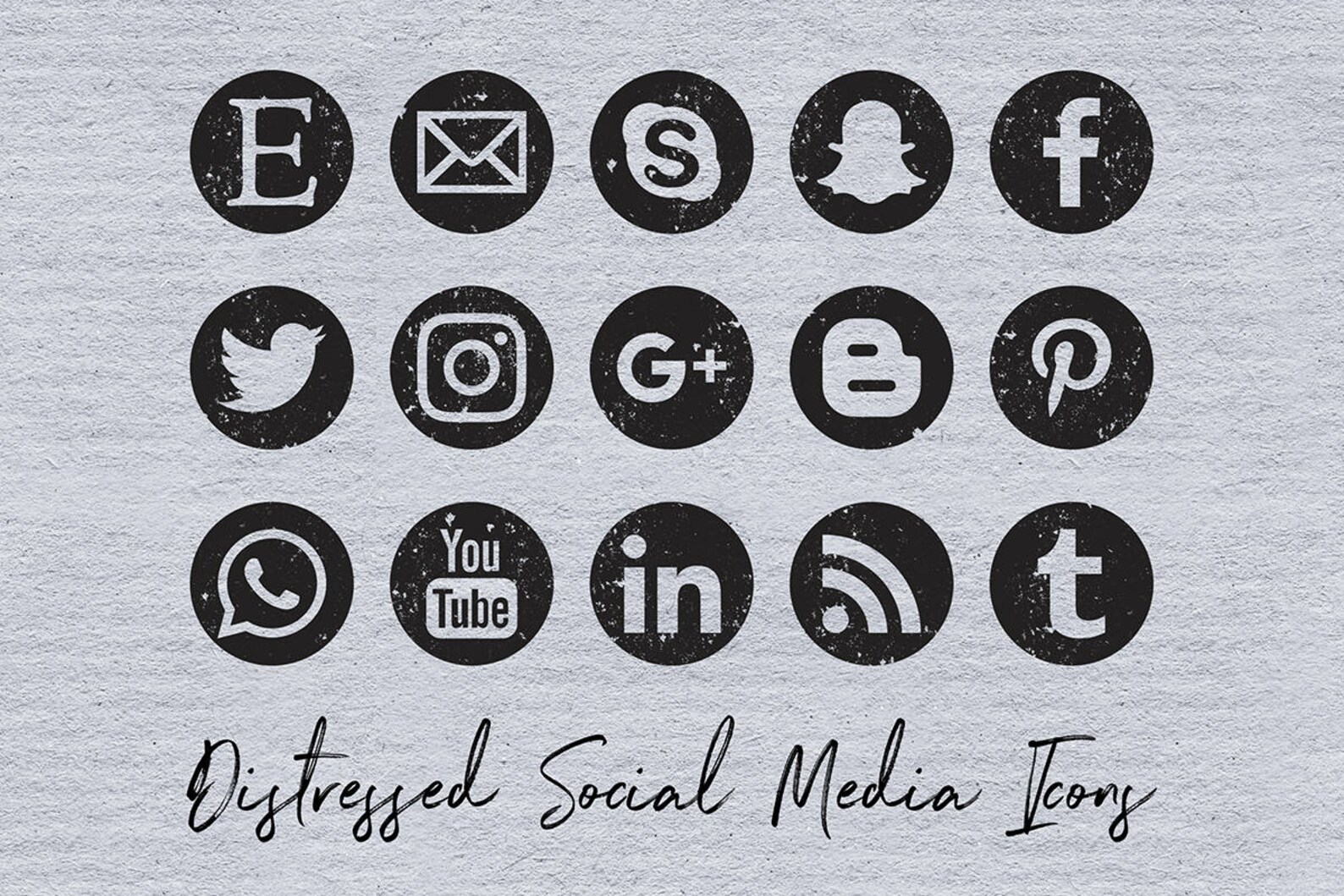 Так же я показываю ее клиентам которые не знают, какой стиль им нужен.
Так же я показываю ее клиентам которые не знают, какой стиль им нужен.
Все иконки можно поделить на такие классы: силуэтные или залитые, обводкой по контуру (outline icon), сложные или комплексные (мини иллюстрации). Комплексный стиль иконок может сочетать в себе залитые элементы и обводку.
Шаг третий: Образы
Выбрав тему и стиль, приступаем к отрисовке скетчей; уровень детализации для новичков должен быть максимальным, потом вам будет проще отрисовать все в иллюстраторе.
Опытные чуваки могут вообще не рисовать скетчей, а сделать себе список образов и сразу работать с вариациями.
Если вы рисуете иконки под заказ, рисуйте скетчи, так избежите лишней работы при отрисовке, показав предварительно свои образы заказчику.
Шаг четвертый: Размер
Это вообще самое важное: определиться с минимальным размером.
Для чего это нужно? Если вы хотите, чтобы ваши иконки были с четкими краями, pixel perfect и масштабировались правильно, нужно определиться с размером и толщиной объектов в самом маленьком размере (x1).![]() Рекомендую использовать черные размеры иконки.
Рекомендую использовать черные размеры иконки.
Шаг пятый: Процес
Создайте документ со значениями.
Spacing — расстояние между артбордами.
Width и Height — высота и ширина артборда.
Raster Effects — разрешение (ppi) для иконок подойдет 72
Align New Objects… — эта галочка отвечает за привязку точек к пиксельной сетке. Советую включать, но в ходе работы, ее всегда можно выключить.
1. Выберите первый артборд, в нем будет делать все иконки, а готовые будет вставлять на соседние артборды.
2. Создайте квадрат под размер рабочей области.
3. Расставьте направляющие, чтобы облегчить процесс рисования.
4. Используйте Pixel Preview
5. Отмечайте готовые иконки в списке образов, так наглядно можно следить за своим прогрессом.
6. Придерживайтесь советов и прошлой статьи о 5-ти простых правилах создания красивых иконок.
7. Не делайте свой первый сэт слишком большим, можно быстро устать и бросить это дело на половине. Нормальной скоростью будет около 20 иконок в день, потом они могут быстро надоесть…
Нормальной скоростью будет около 20 иконок в день, потом они могут быстро надоесть…
8. Оформите исходник, и не забудьте навести порядок в слоях, подготовить файл для фотошопа и sketch например.
9. Подготовьте шот для dribbble и behance, оформите пост для социальных сетей. Это лучший пиар для ваших работ и выход на новые заказы. Не забудьте о хэштегах: #design #best #mamalubitmenya #kupiteikonky
Где можно продавать иконки
graphicriver.net — свободная площадка для торговли любым цифровым контентом.
creativemarket.com — что бы создать здесь аккаунт у вас попросят показать аккаунты на других магазинах и свое порфолио.
thenounproject.com — сайт наверно с самой большой базой иконок, они распространяются на выбор: или бесплатно или за единичный платеж, еще есть функция месячной подписки, но я бы не ставил на этот сервис если вы хотите заработать.
icons8.com — ничего не знаю про этот магазин, если у кого то есть опыт, поделитесь им в комментариях.
Лекции на тему создания иконок
Тарас Шипка — «Иконочки: как делать все четко и красиво»
Дмитрий Новиков — «Основы создания иконок в Adobe Illustrator»
Источник: medium
Как сделать значки социальных сетей ~ Elan Creative Co.
Я собираюсь показать вам, как создать значки социальных сетей для вашего блога с помощью Adobe Photoshop. Несмотря на то, что вы можете найти бесплатные значки в Интернете или использовать плагин, создавать свои собственные значки весело и легко, и они всегда будут соответствовать дизайну вашего блога.
Что вам понадобится:
- Adobe Photoshop / Illustrator (или любая бесплатная альтернатива)
- иконок с прозрачным фоном
Вы можете скачать иконки из социальных сетей, нарисовать их самостоятельно или найти на таких сайтах, как Iconfinder.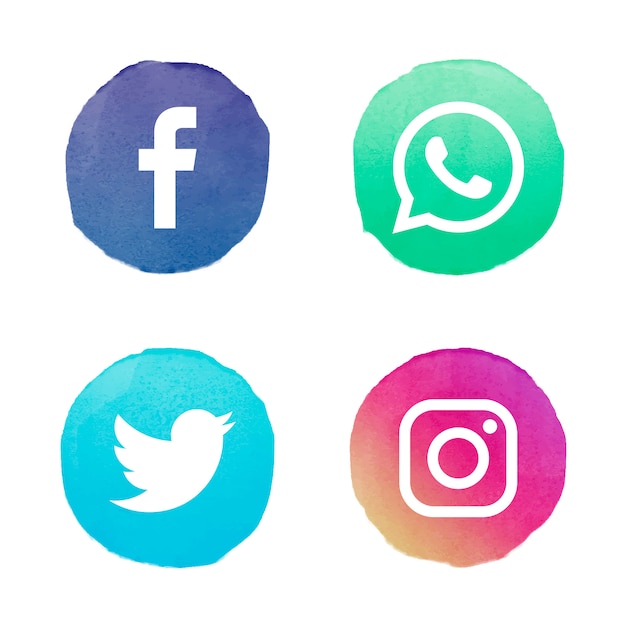 Загрузите вектор (.eps) или большой PNG. Обязательно ознакомьтесь с информацией об авторских правах перед их использованием.
Загрузите вектор (.eps) или большой PNG. Обязательно ознакомьтесь с информацией об авторских правах перед их использованием.
Как сделать фон
Обычно я создаю значки размером 50×50 пикселей, но вы также можете сделать их больше и изменить их размер позже. Откройте новый документ, выберите нужный размер, разрешение 72 точки на дюйм и цветовой режим RBG.
Теперь создайте новый слой и, используя инструменты формы, создайте желаемую форму. Если вы хотите сделать значки квадратными, просто измените цвет фонового слоя.Для других форм используйте инструмент «Эллипс» или «Прямоугольник со скругленными углами».
В Photoshop CS6 или CC вы можете установить ширину и высоту, равные размеру вашего холста, и щелкнуть по центру холста. Таким образом, круг будет по центру и заполнит область.
Если вы используете Photoshop CS5 или более старую версию, возможно, вы не сможете этого сделать. Итак, чтобы убедиться, что круг имеет нужный размер, выберите «Путь» в раскрывающемся меню и нарисуйте векторную фигуру.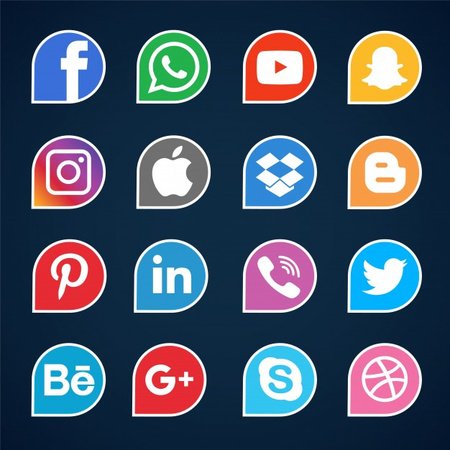
При рисовании нажмите Shift (чтобы убедиться, что круг является кругом) и Alt (чтобы начать из центра). Вы можете изменить размер вектора без потери качества, нажав Ctrl + T или перейдя в Edit / Transform и перетаскивая края, пока они не выровняются с краями вашего холста и не останется лишнего места. Затем перейдите в «Контуры», щелкните правой кнопкой мыши слой-фигуру и выберите форму заливки (она заполнится цветом переднего плана), затем снова щелкните правой кнопкой мыши и удалите контур.
Как добавить значки
Найдите нужные значки и сохраните их на своем компьютере.Когда фон будет готов, перетащите значок, удерживая клавишу Alt. Если значок больше, нажмите Ctrl + T или перейдите к Edit / Transform и измените размер значка.
Если вы хотите изменить цвет фона или значка, выберите слой, установите цвет переднего плана на цвет, который вы хотите изменить, и нажмите Shift + Alt + Del.
Как сохранить значки
Скройте или удалите белый фон, затем перейдите в Файл / Сохранить для Интернета .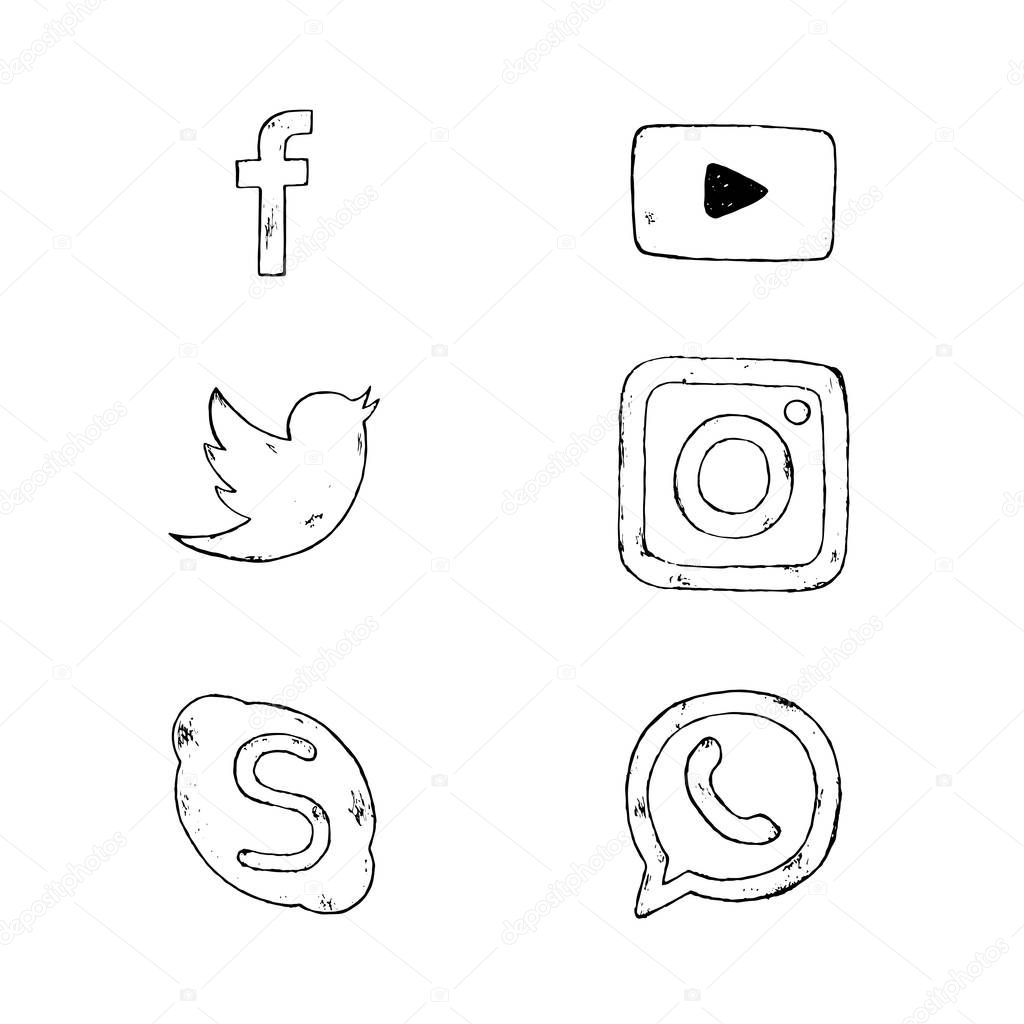 Для значков меньшего размера вы можете изменить размер изображения. Теперь сохраните их в формате PNG.
Для значков меньшего размера вы можете изменить размер изображения. Теперь сохраните их в формате PNG.
Вы также можете сохранить файл в формате PSD и использовать его в будущем для создания дополнительных значков. Просто перетащите их в документ, измените цвета и сохраните.
Вы знаете, как их установить? Прочтите это руководство. Он предназначен для Blogger, но вы можете добавить тот же код в текстовый виджет WordPress.
Ваш окончательный путеводитель по иконам социальных сетей
Социальные сети настолько прочно вошли в нашу повседневную жизнь, что большинство значков социальных сетей становятся узнаваемыми.Вам не нужно видеть название платформы, чтобы связать синий значок «f» с Facebook или значок ретро-камеры с Instagram. Большинство людей также знают, что произойдет, если они нажмут на эти значки, когда увидят их на веб-сайте или по электронной почте.
Для маркетологов и владельцев бизнеса это прекрасная возможность внедрить значки социальных сетей в свои маркетинговые стратегии.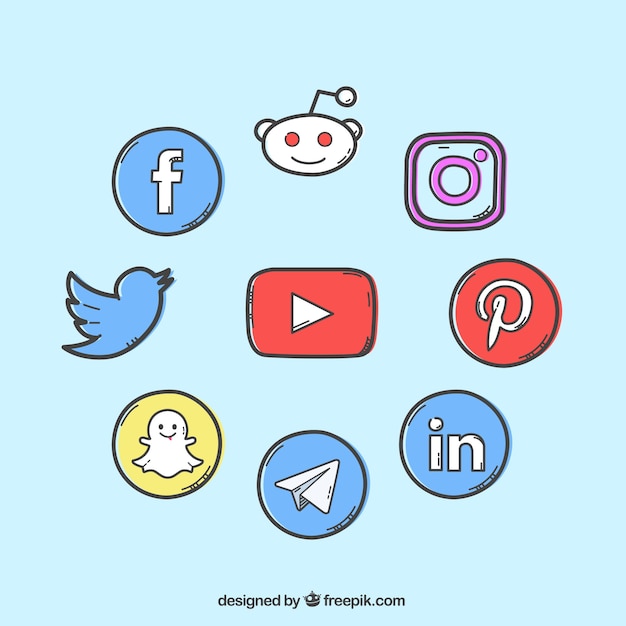 Вы можете добавить их на свою домашнюю страницу, в сообщения в блогах, электронные письма или даже в маркетинговые материалы.
Вы можете добавить их на свою домашнюю страницу, в сообщения в блогах, электронные письма или даже в маркетинговые материалы.
В то же время, прежде чем использовать эти логотипы в социальных сетях, вам следует учесть множество аспектов, включая передовой опыт и правовые условия.Важно помнить, что значки социальных сетей также являются зарегистрированными товарными знаками соответствующей компании. Это означает, что они защищены авторскими правами, поэтому вы не можете делать с ними все, что хотите.
В этом посте мы обсудим передовые методы легального использования этих популярных значков социальных сетей и где их можно найти. Вы также получите некоторое представление о важности использования этих значков в вашей маркетинговой стратегии и о том, как их использовать.
Преимущества использования значков социальных сетей Иконки социальных сетей помогают людям находить ваш бизнес в социальных сетях, помогая вам общаться со своими клиентами и увеличивать количество подписчиков.![]() Вы можете добавить их на свой веб-сайт и в материалы цифрового маркетинга. Многие компании также используют их в своих визитных карточках и физических маркетинговых материалах, таких как плакаты и пригласительные билеты.
Вы можете добавить их на свой веб-сайт и в материалы цифрового маркетинга. Многие компании также используют их в своих визитных карточках и физических маркетинговых материалах, таких как плакаты и пригласительные билеты.
Когда люди увидят логотипы социальных сетей на ваших печатных материалах, они смогут узнать, что ваш бизнес находится на этих каналах. Обычно вы указываете соответствующий дескриптор социальной сети рядом со значком, чтобы люди могли вас легко найти. В случае цифровых логотипов они будут ссылаться на ваш профиль в социальных сетях, и люди могут просто щелкнуть по одному из них, чтобы найти вас там.
Например, щелкнув любой из следующих значков социальных сетей на главной странице Sprout Social, вы перейдете на соответствующие каналы компании в социальных сетях.
Использование значков социальных сетей — отличный способ сохранить все аккуратно и единообразно. Поскольку они легко узнаваемы, люди точно знают, что происходит, когда они нажимают на определенный значок.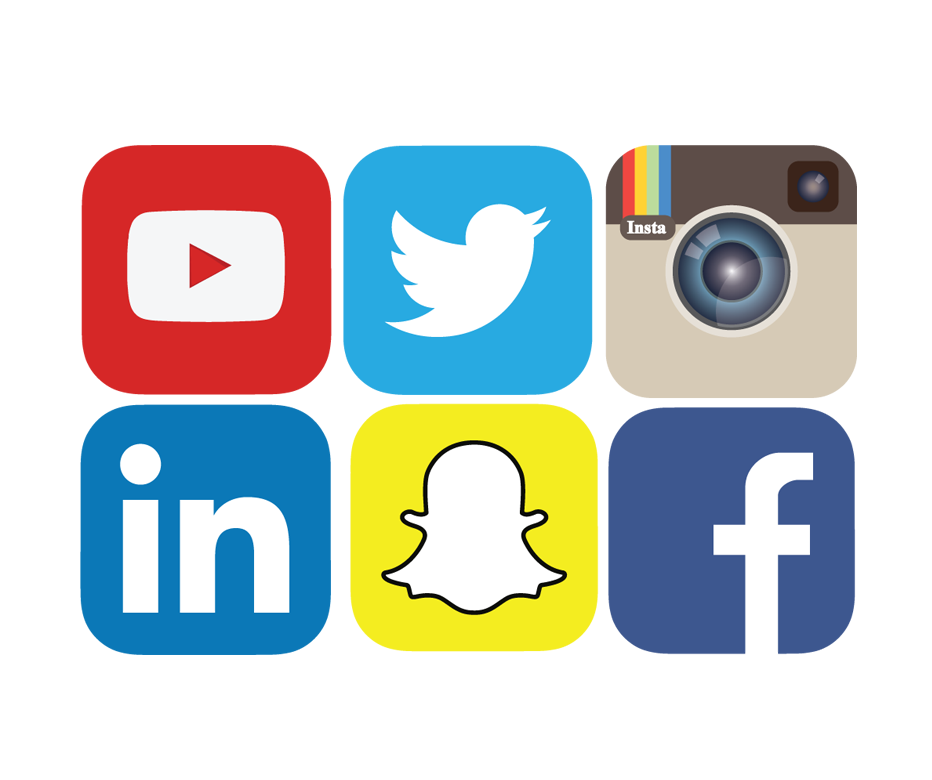 Кроме того, вам не придется раздражать посетителей навязчивыми всплывающими окнами с просьбой подписаться на вас. Теперь, когда вы узнали о важности значков социальных сетей, давайте углубимся в то, где вы можете найти бесплатные значки социальных сетей, при этом соблюдая правила бренда:
Кроме того, вам не придется раздражать посетителей навязчивыми всплывающими окнами с просьбой подписаться на вас. Теперь, когда вы узнали о важности значков социальных сетей, давайте углубимся в то, где вы можете найти бесплатные значки социальных сетей, при этом соблюдая правила бренда:
Вы можете загрузить утвержденные файлы с логотипом «f» из Центра ресурсов бренда Facebook.
- Указания
- Используйте логотип «f» только правильного цвета и формы. Если есть какие-либо технические ограничения, мешающие вам использовать официальные цвета Facebook, выберите черный и белый.
- Он должен быть такого же размера, как и все остальные значки.
- Не анимируйте и не изображайте какие-либо физические объекты в виде логотипа «f».
- Не разбирайте логотип и не изменяйте его дизайн.
Источник: Facebook Brand Guidelines
Иконки Instagram Вы можете загрузить утвержденные файлы значков Instagram из раздела Assets центра ресурсов бренда Instagram.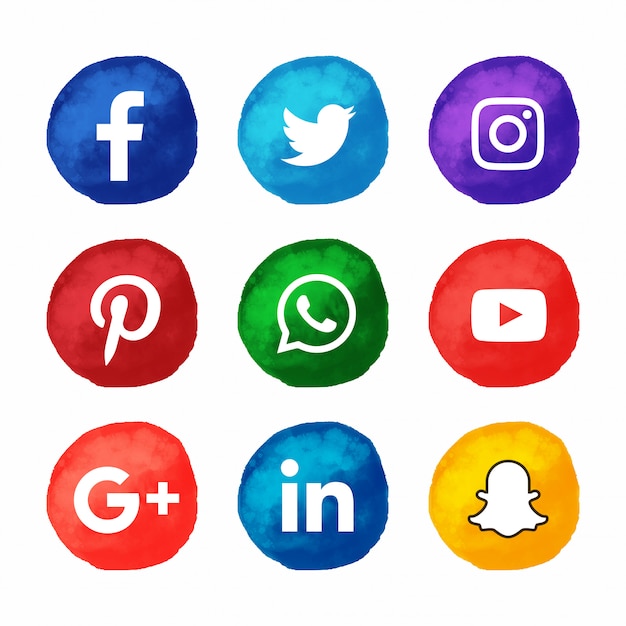
- Указания
- Используйте только значки из Центра ресурсов бренда Instagram. Вы можете скачать многоцветные или черно-белые версии.
- Вы можете свободно заменить цвет на любой сплошной цвет.
- Все остальные аспекты дизайна должны остаться без изменений.
- Всегда сохраняйте пропорции значка и не делайте его меньше 29X29 пикселей.
- . Вам нужно будет запросить разрешение, если вы собираетесь использовать значки размером больше 8 для радио, радиовещания, рекламы вне дома или в печати.5 дюймов X 11 дюймов. Все запросы должны быть на английском языке и должны включать макет того, как вы собираетесь использовать значок.
Источник: Instagram Brand Guidelines
Иконки TwitterВы можете загрузить утвержденные файлы значков из ресурсов бренда Twitter вместе с полными инструкциями по их использованию.
- Указания
- Использование значка без контейнера предпочтительно, но у вас есть возможность использовать его внутри круга, квадрата или квадрата с закругленными краями.

- Используйте его только в Твиттере синего или белого цвета. В случае ограничений по цвету вы можете отобразить его черным цветом после получения разрешения от Twitter.
- Если вы размещаете его на изображении, всегда используйте белый логотип.
- Не изменяйте его ни в какой форме. Это включает в себя наклон или поворот, заполнение узорами и добавление элементов.
- Не оживляйте и не антропоморфизируйте его.
- Не окружайте его другими птицами или животными.
- Используйте только самую последнюю версию логотипа.
- Не подчеркивайте его слишком сильно, но убедитесь, что он имеет ширину не менее 32 пикселей.
- Использование значка без контейнера предпочтительно, но у вас есть возможность использовать его внутри круга, квадрата или квадрата с закругленными краями.
Источник: Ресурсы по бренду в Twitter
Иконки LinkedInВы можете загрузить нужные файлы значков из ресурсов бренда LinkedIn вместе с полными правилами использования.
- Указания
- «LinkedIn предпочитает, чтобы вы использовали сплошной белый фон для отображения своего логотипа.
 Если это невозможно, вы можете использовать сплошной светлый цвет.
Если это невозможно, вы можете использовать сплошной светлый цвет. - Вы всегда должны использовать правильную цветовую версию онлайн. Если в приложениях для печати есть ограничения по цвету, вы можете использовать сплошную черную версию.
- Значок всегда должен быть в квадрате со скругленными углами.
- Он должен иметь высоту не менее 21 пикселя для онлайн-приложений или не менее 0,25 дюйма для приложений печати.
- Не изменяйте и не искажайте какие-либо элементы, включая цвета.
- Для использования в фильмах, на телевидении или в других видеопродукциях вам потребуется запросить разрешение.
- «LinkedIn предпочитает, чтобы вы использовали сплошной белый фон для отображения своего логотипа.
Источник: Политика бренда Linkedin
Иконки YouTubeВы можете загрузить утвержденные файлы значков со страницы ресурсов бренда YouTube.
- Указания
- Оставьте свободное пространство вокруг логотипа YouTube не менее половины ширины значка.
- В цифровом контенте логотип должен быть высотой не менее 24dp.
 При печати он должен быть не менее 0,125 дюйма или 3,1 мм в высоту.
При печати он должен быть не менее 0,125 дюйма или 3,1 мм в высоту. - Никогда не изменяйте логотип в какой-либо форме.Это включает в себя изменение расстояния между буквами, замену шрифта, добавление визуальных эффектов и изменение формы.
- Вы можете выбрать один из двух вариантов полноцветного логотипа — белого и почти черного. Первый используйте на темном фоне, а второй — на светлом.
- Не используйте другие цвета, кроме красного, белого или почти черного.
- Он должен ссылаться только на канал YouTube.
Источник: Ресурсы по бренду YouTube
Snapchat иконкиВы можете загрузить полные правила бренда и утвержденный логотип Ghost через Snap Inc.
- Указания
- Используйте для логотипа только черный и белый цвета.
- Не изменяйте логотип ни в какой форме.
- Не добавляйте вокруг него других персонажей или существ.
- Используйте только версии из комплекта Snapchat Brand Guidelines Kit.

- Убедитесь, что он такого же размера, как и все остальные логотипы.
- Он не должен быть более заметным, чем логотипы и знаки вашего собственного бренда.
- Он должен быть не менее 18 пикселей в высоту или 0,25 дюйма.
Источник: Руководство по бренду Snapchat
Pinterest иконкиВы можете загрузить утвержденный значок Pinterest со страницы Руководства по использованию бренда.
- Указания
- Всегда используйте логотип Pinterest красного цвета без каких-либо изменений как в Интернете, так и в печати.
- Всегда используйте его с призывом к действию, размер которого пропорционален логотипу. Используйте такие фразы, как «Найдите нас на Pinterest», «Популярные на Pinterest», «Вдохновляйтесь на Pinterest», «Посетите нас» и «Найдите больше идей на Pinterest.»Никогда не используйте такие фразы, как« Трендовые пины »,« Тенденции на Pinterest »или любые фразы, в которых« пин »используется как глагол.

- Всегда связывайте значок со своим URL-адресом Pinterest.
- Не используйте словесный знак вместо логотипа
Источник: Pinterest Brand Guidelines
Иконки WhatsAppВы можете загрузить одобренные файлы логотипов со страницы ресурсов бренда WhatsApp.
- Указания
- По возможности используйте зелено-белый логотип.
- Используйте черно-белую версию, когда содержимое в основном черно-белое.
- Используйте только зеленый квадратный логотип, когда вы ссылаетесь на версию приложения для iOS.
- Не изменяйте логотип в какой-либо форме или форме, а также не меняйте его цвета.
Источник: Рекомендации по использованию бренда WhatsApp
Рекомендации по использованию значков социальных сетей Правильное использование этих логотипов в социальных сетях может помочь вам обеспечить сильное присутствие в социальных сетях.![]() Вот несколько рекомендаций и передовых практик, которым следует следовать перед их использованием.
Вот несколько рекомендаций и передовых практик, которым следует следовать перед их использованием.
Вот где отстают многие бренды и маркетологи. Вы не можете вносить изменения в логотипы, поскольку они являются зарегистрированными товарными знаками. Это включает их вращение, изменение цвета, анимацию или добавление элементов. Даже если цвета логотипа не соответствуют цветовой схеме вашего веб-сайта, вы всегда можете использовать монохромные версии, такие как Calendly на скриншоте ниже.
Поддерживать единое пространство и размерЕсли вы используете несколько значков, убедитесь, что все они одного размера с точки зрения высоты, ширины и разрешения. Каждая компания предъявляет особые требования к сохранению определенного свободного пространства между иконкой и другими элементами. Убедитесь, что вы соблюдаете эти требования, чтобы каждый значок был хорошо виден.
Например, посмотрите, как Институт контент-маркетинга добавляет достаточно места между различными значками социальных сетей.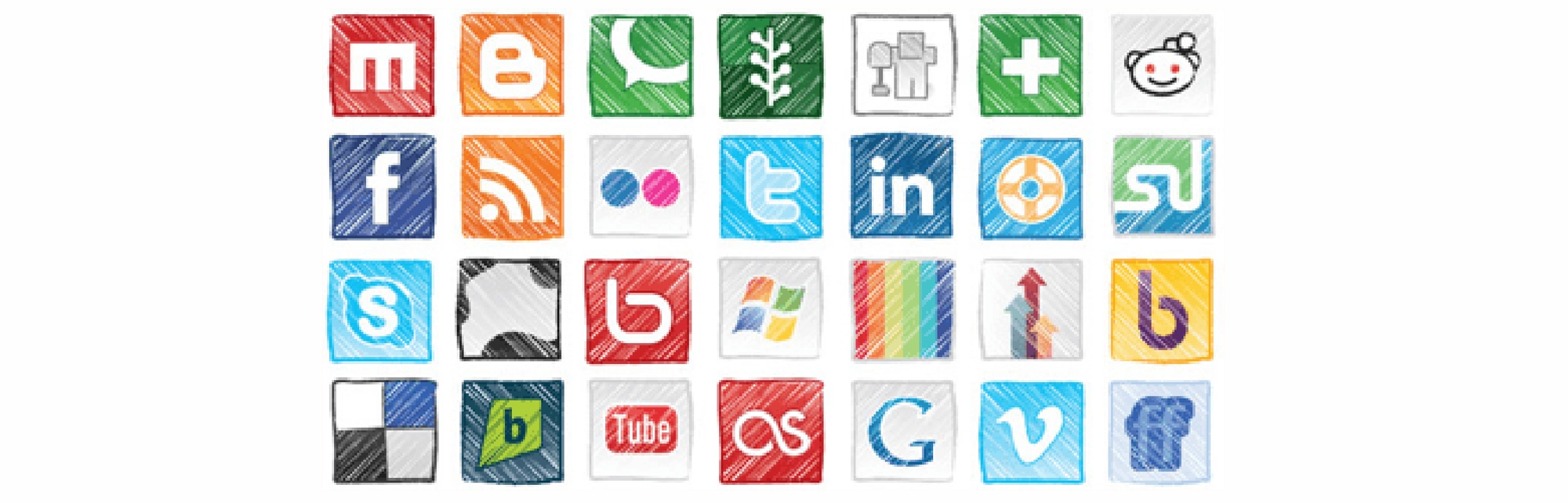
Убедитесь, что ваши значки социальных сетей хорошо видны, если вы хотите, чтобы они оказали желаемое воздействие. При этом они не должны затмевать ваш бренд. SparkToro, например, добавляет свои кнопки в нижней части страницы и показывает их кнопки социальных сетей на боковой панели. Эти местоположения позволяют пользователям легко находить и щелкать значки, чтобы поделиться ими, легко вписываясь в работу со страницей.
Используйте их вне своего веб-сайтаВ дополнение к своему веб-сайту, вы можете использовать эти логотипы социальных сетей в своих видеороликах, маркетинговых материалах, информационных бюллетенях и электронных письмах, чтобы усилить их влияние.Таким образом, вы можете быть уверены, что больше людей узнают о социальных сетях вашего бренда и, возможно, даже подписались на вас. Например, посмотрите, как Sprout добавляет заметные значки социальных сетей в конце наших информационных бюллетеней по электронной почте:
Значки расположены на видном месте в нашем информационном бюллетене, но также содержат призыв к действию, чтобы побудить пользователя связаться с нами по дополнительным каналам.
Каждая социальная сеть имеет уникальные правила и требования к использованию значков своего бренда.Хотя в этом посте мы рассмотрели основы, обязательно ознакомьтесь с деталями на соответствующей странице ресурсов каждой сети. Двигаясь вперед, самое важное правило, о котором следует помнить, — избегать внесения каких-либо изменений в значки и быть в курсе конкретных правил каждой сети.
Есть еще идеи о том, как максимально использовать иконки социальных сетей? Дайте нам знать об этом в комментариях.
Как создать свои собственные значки социальных сетей • Nose Graze
Я расскажу, как создать собственные значки социальных сетей для своего блога.Вы можете создавать значки, соответствующие вашему дизайну, даже если просто используйте цвета в палитре. 🙂
Требования
- Photoshop : я полагаю, что это не совсем , требуемый , но в моем руководстве будет использоваться Photoshop.
 Однако подобных результатов всегда можно добиться в разных программах. Но вы не сможете точно следовать моим инструкциям .
Однако подобных результатов всегда можно добиться в разных программах. Но вы не сможете точно следовать моим инструкциям . - Доступ в Интернет : Хорошие новости! Если вы читаете это, значит, оно у вас есть!
Шаг № 1: Соберите свои значки
Первый шаг — собрать простые необработанные значки социальных сетей.Под этим я подразумеваю только логотип сайта без фона или элементов дизайна.
Решите, для каких сайтов вы хотите создать значки, затем загрузите значки. Я лично использую IconFinder для поиска значков. Вы можете найти нужный сайт социальной сети (например, «твиттер»), установить цену «Бесплатно» и найти необработанный значок для загрузки.
Пример поиска:
Чтобы загрузить изображение, найдите его большую копию (256 × 256 пикселей или 64 × 64 пикселей) и загрузите PNG-версию значка.Всегда лучше начинать с больших значков, потому что их всегда можно уменьшить в конце проекта. Но если вы начнете слишком маленьким, вы не сможете сделать их больше!
Итак, сохраните файл на свой компьютер, а затем повторите процесс для всех сайтов, для которых вам нужны значки.![]()
Шаг № 2: Настройте документ Photoshop
Следующим шагом будет создание фона для значков. Обычно я предпочитаю, чтобы они были довольно простыми и соответствовали цветам сайта, с которым я работаю, но вы можете использовать любой подход, какой захотите.
Откройте Photoshop и создайте большой новый документ. Размер документа должен быть немного больше, чем размер загруженных вами значков. Поэтому, если вы скачали значок 256 × 256, подумайте о создании документа размером от 260 × 260 до 300 × 300. В конечном итоге размер не имеет значения, потому что вы всегда можете сделать вещи меньше по размеру.
Затем создайте новый слой, чтобы вы не работали со слоем «Фон».
Шаг № 3: Создайте простой фон
Теперь мы можем начать с создания простого круглого фона для иконки.На панели инструментов переключитесь на инструмент «Эллипс». Мы собираемся использовать это, чтобы создать круг.
После активации инструмента эллипса щелкните верхний цвет на панели инструментов (на снимке экрана справа это будет красный цвет), чтобы открыть цветовую палитру.![]() Выберите цвет для вашего круглого фона. Не волнуйтесь, вы можете изменить это позже!
Выберите цвет для вашего круглого фона. Не волнуйтесь, вы можете изменить это позже!
Затем посмотрите на верхнюю панель в Photoshop и убедитесь, что ваш инструмент эллипса установлен на фигуру. Установив для него форму (вместо «пути» или «пикселей»), вы получите цветной фон и сможете изменить размер круга позже.
Затем рядом с раскрывающимся списком «Форма» щелкните цвет «Заливка» и установите для него цвет, который вы выбрали из палитры (он должен появиться в разделе «Недавно использованные цвета»).
Наконец, вы готовы!
Создание круга
Переместите курсор в центр документа. Щелкните и начните перетаскивать курсор наружу. При этом одновременно удерживайте «Shift» и «Alt». Удерживая нажатой клавишу «Shift», ваш круг будет фактически кругом (а не овалом).Удерживая «Alt», вы создадите круг из центра курсора (мне это проще). Когда вы будете довольны своим кругом, отпустите кнопку мыши, чтобы установить его.
Центрирование круга
Иногда ваш круг все еще не идеально расположен по центру.![]() Чтобы центрировать его автоматически, нажмите CTRL + A (или Apple + A на Mac), чтобы выделить все. Затем переключитесь на инструмент «Перемещение», нажав «V». Затем найдите параметры выравнивания на верхней панели инструментов. Вы можете щелкнуть каждый из средних значков, чтобы выровнять круг по вертикали и горизонтали.
Чтобы центрировать его автоматически, нажмите CTRL + A (или Apple + A на Mac), чтобы выделить все. Затем переключитесь на инструмент «Перемещение», нажав «V». Затем найдите параметры выравнивания на верхней панели инструментов. Вы можете щелкнуть каждый из средних значков, чтобы выровнять круг по вертикали и горизонтали.
Прогресс обновления
Итак, вот как выглядит мой документ:
А теперь давайте поместим туда иконку!
Шаг №4: Добавьте значки
Теперь мы поместим туда значок! Так что возьмите одну из своих иконок и вставьте ее в документ на новом слое. Затем при необходимости измените его размер, чтобы он поместился внутри круга.
Если вам нужно изменить цвет значка, вы можете легко это сделать. Убедитесь, что на панели слоев выбран значок.Затем щелкните значок «Заблокировать прозрачные пиксели».
Затем установите цвет переднего плана на цвет, на который вы хотите его изменить.![]() Затем, удерживая клавишу ALT, нажимаете Delete, чтобы применить цвет.
Затем, удерживая клавишу ALT, нажимаете Delete, чтобы применить цвет.
Шаг № 5: Сохранение ваших иконок
Не забудьте повторить те же шаги для добавления всех остальных значков. Тогда вы сможете их спасти!
Во-первых, вы хотите обрезать документ так, чтобы круг доходил до краев и не оставалось лишнего места.Для этого нажмите «C» на клавиатуре, чтобы переключиться на инструмент кадрирования. Затем перетащите инструмент до тех пор, пока круг не окажется вплотную к краям, как показано ниже:
Затем нажмите «Enter», чтобы применить обрезку.
Затем скройте белый фоновый слой, чтобы ваши значки были прозрачными. Затем перейдите в Файл »Сохранить для Интернета, чтобы начать сохранение. При необходимости на этом экране вы можете изменить размер своих значков. Я обычно выбираю от 35 до 45 пикселей для каждого значка, но вы можете поиграть с этим! Затем просто нажмите «Сохранить», когда закончите.
Промойте и повторите для каждого значка.
Готово!
Посмотрите мой окончательный результат:
Проявите творческий подход!
В моем руководстве основное внимание уделяется использованию простого круга в качестве фона, но вы можете экспериментировать! Вы можете использовать разные формы или даже поэкспериментировать с кистями и . Нет никаких ограничений!
Пример использования кисти вместо круга
Поделитесь своими результатами!
Создание потрясающих иконок социальных сетей с помощью Corel Draw
Предварительный просмотр окончательного изображения
Подробности руководства
- Программа: CorelDraw 11 — X5
- Сложность: Все
- Расчетное время выполнения: 30 минут
Шаг 1: Основные элементы
Прежде всего, вам необходимо использовать CorelDraw с версией 11+.![]() В этом уроке я использую CorelDraw X5, ладно, приступим. Давайте посмотрим на основные элементы, использованные при создании нашего дизайна:
В этом уроке я использую CorelDraw X5, ладно, приступим. Давайте посмотрим на основные элементы, использованные при создании нашего дизайна:
Это также будут наши шаги по созданию дизайна.
Шаг 2: Создание рабочего листа
Хорошо, теперь, когда вы знаете шаги и элементы, мы начнем. Прежде всего, откройте вашу программу CorelDraw, теперь создайте новый файл и установите размер бумаги A4.
Шаг 3. Создание тела значка
Теперь, когда у нас есть набор рабочих листов, мы приступим к созданию тела значка, сначала перейдите к «Инструменту эллипса», вы можете найти его на левой панели инструментов, создайте форму круга.
После этого создайте еще одну форму круга и сделайте ее меньше исходной.
Создайте еще одну копию формы круга и сделайте ее меньше оригинала.
Давайте добавим цвет к самому большому кругу, перейдя к инструменту «Фонтанная заливка» на левой панели инструментов и применив значение, указанное ниже.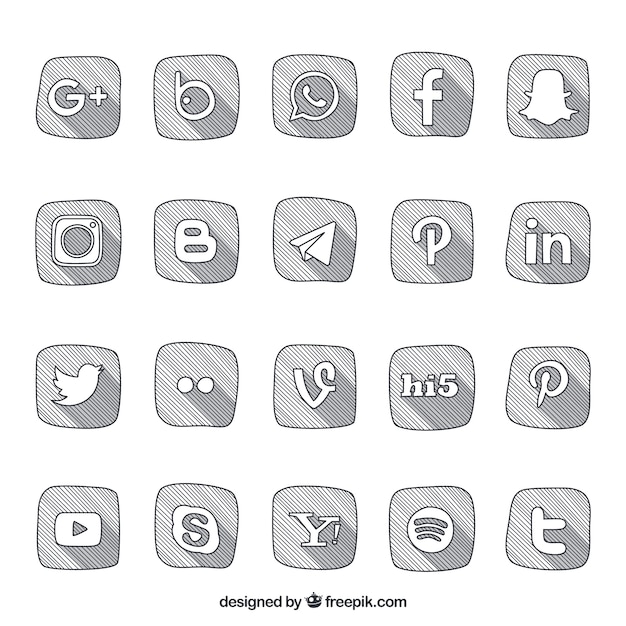
Теперь выберите вторую форму круга и нарисуйте цвет, перейдя к инструменту «Фонтанная заливка» на левой панели инструментов, и примените значение, указанное ниже.
После этого выберите последний круг и примените к нему цвет, перейдя к инструменту «Фонтанная заливка» на левой панели инструментов, и примените значение, указанное ниже.
Шаг 4: Работа с прозрачностью
Мы собираемся создать эффект стекла в теле значка, перейти к инструменту «Эллипс» и создать форму эллипса.
После этого нарисуйте белый цвет и расположите эллипс поверх тела значка.
Теперь перейдите к «Интерактивный инструмент прозрачности» на левой панели инструментов, теперь вы видите, что курсор превращается в черный стеклянный зажим, и перетащите его из правого верхнего угла в середину, чтобы создать эффект прозрачности.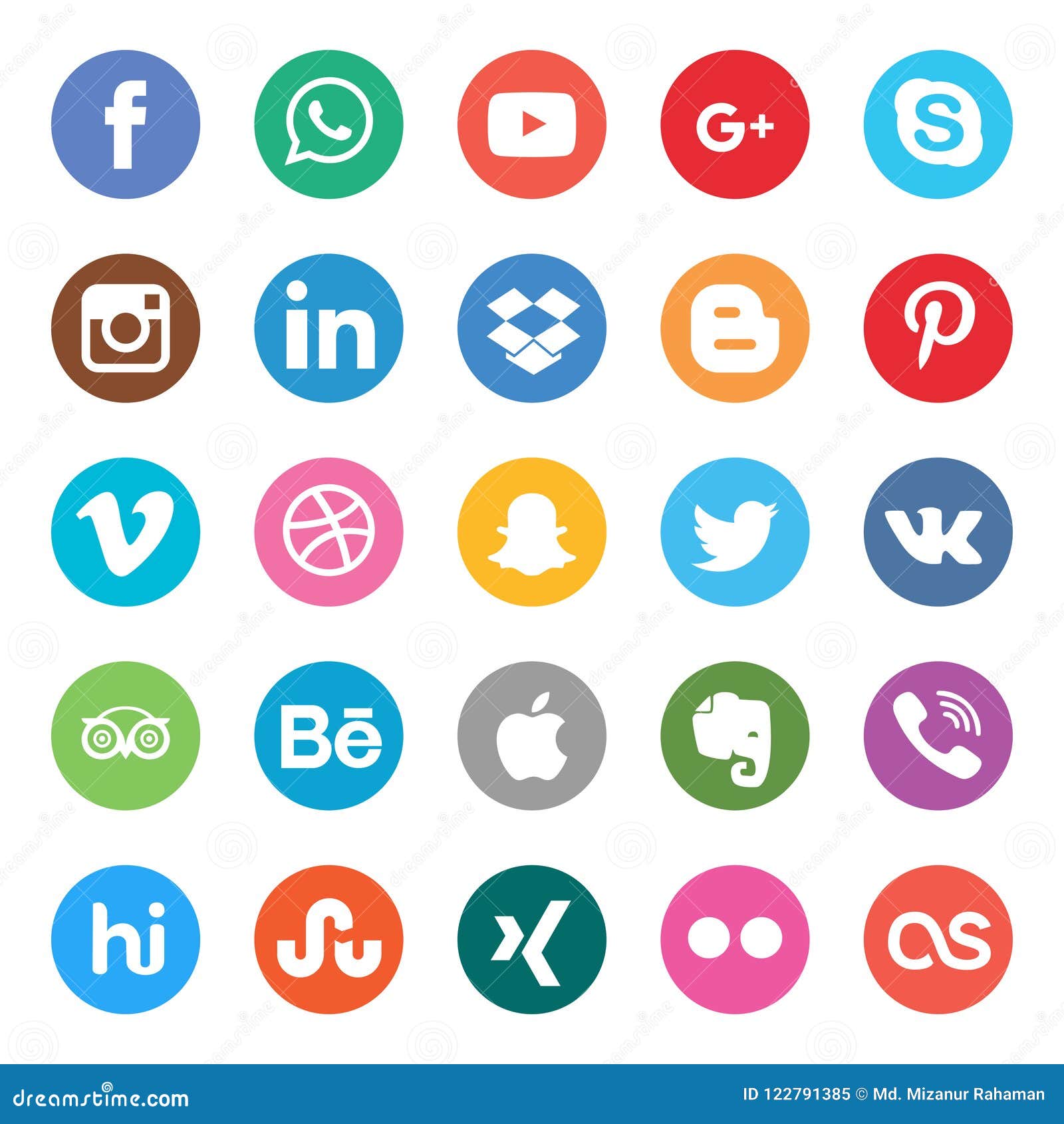
Шаг 5: Работа с инструментами Безье и Форма
В этом уроке мы будем часто использовать «Инструмент Безье и форма», потому что нам нужно нарисовать каждый элемент с его помощью, перейдите к «Инструмент Безье» на левой панели инструментов и нарисуйте произвольную форму, как показано ниже. Убедитесь, что последний щелчок связан с первым щелчком, иначе вы не можете добавить в него цвет.
Теперь перейдите к инструменту «Форма» на левой панели инструментов, дважды щелкните левой кнопкой мыши по левой средней линии, чтобы создать собственный угол, после чего перетащите его в середину, как показано ниже.
Теперь, используя те же шаги, что и выше, сформируйте его, как показано ниже.
После этого щелкните правой кнопкой мыши по одной из средних линий и найдите «Преобразовать в кривые» на верхней панели инструментов.
Теперь вы увидите, что в углу есть стрелка, удерживайте и перетаскивайте ее, чтобы придать форму.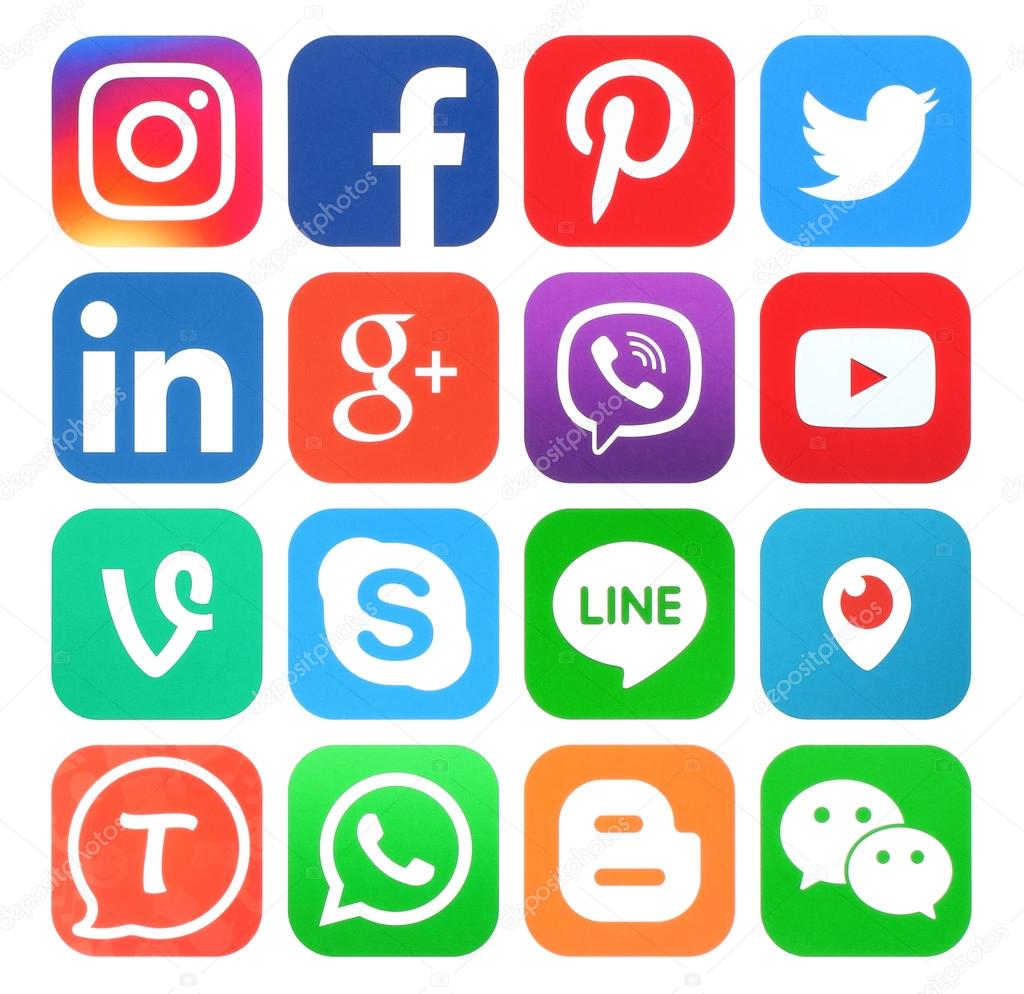
Используя те же шаги, что и выше, сформируйте его, как показано ниже.
Дважды щелкните и перетащите, чтобы создать нестандартный угол.
Сформируйте его, как показано ниже.
Теперь нарисуйте цвет, перейдя к инструменту «Фонтанная заливка» на левой панели инструментов, и примените значение, указанное ниже.
Используя «Инструмент Безье», создайте произвольную форму треугольника от верха до середины формы.
Сформируйте его с помощью «Shape Tool», используя свое ощущение, и сделайте кривую такой же, как и пользовательскую форму.
Нанесите бледно-желтый цвет.
Сделайте его прозрачным, используя те же способы, что и на шаге 4.
Теперь скопируйте прозрачную фигуру и расположите ее на нижнем изгибе.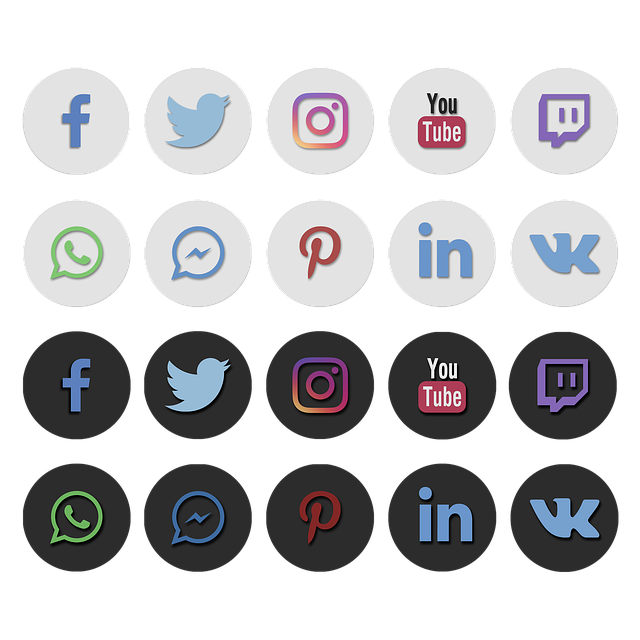
Выделите весь объект и сгруппируйте его, нажав «Ctrl + G», после этого расположите его в нижней части тела значка.
Шаг 6: Создание дракона
Теперь вы уже знаете, как работать с «Bezier and Shape Tool», создайте собственную форму, как показано на рисунке ниже.
Сформируйте его с помощью «Shape Tool», убедитесь, что вы превратили все линии в кривые.
Используйте свои ощущения и придайте форму, как показано ниже.
Дважды щелкните и перетащите нижний угол, чтобы создать собственный угол.
Сформируйте его, как показано ниже.
Теперь мы собираемся добавить коготь в форме Дракона, перейти к «Инструменту Безье» и создать произвольную форму.
Сформируйте его с помощью «Shape Tool», убедитесь, что все линии преобразованы в кривые.
Расположите форму Когтя справа посередине Дракона и выберите оба объекта, после этого перейдите на верхнюю панель инструментов и найдите «Weld Tool», нажмите его, чтобы объединить оба объекта.
Afterr, что мы собираемся сделать дракону текстурой племени, перейдите в «Инструмент Безье» и создайте индивидуальную форму, подобную приведенной ниже.
Сформируйте его с помощью инструмента «Форма».
Поместите пользовательскую форму, которую вы ранее создали, поверх головы Дракона.
Выберите фигуру Дракона и примените к ней цвет, выбрав «Fountain Fill Tool» и применив значение, указанное ниже.
Выберите текстуру племени и нанесите на нее темно-золотой цвет.
Мы собираемся добавить больше текстуры на тело Дракона, перейдем к «Bezier Tool» и создадим индивидуальную форму, подобную как показано ниже.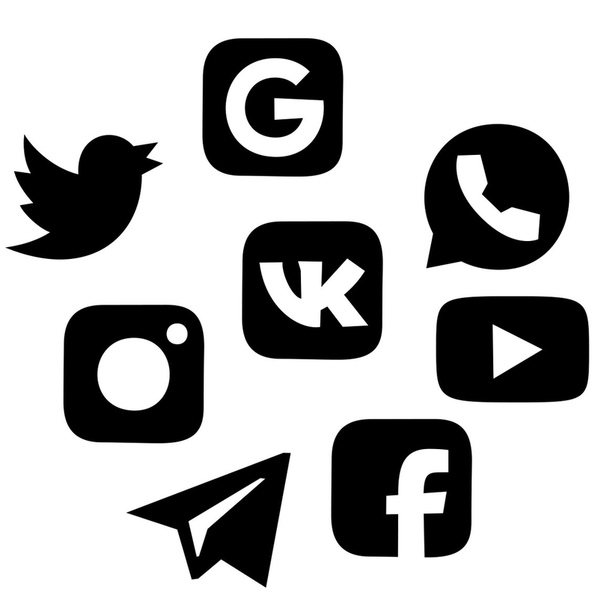
Сформируйте его с помощью инструмента «Форма».
Добавьте цвет, выбрав «Инструмент заливки фонтаном», и примените значение, указанное ниже.
Разместите его на теле Дракона.
Выделите все объекты и сгруппируйте их, нажав «Ctrl + G», после чего расположите их поверх тела значка.
Шаг 7: Создание волка
Теперь вы уже знаете, как работать с «Bezier and Shape Tool», создайте собственную форму, как показано на рисунке ниже.
Сформируйте его с помощью инструмента «Форма».
Поместите в него цвет, выбрав «Fountain Fill Tool» на левой панели инструментов и примените значение, указанное ниже.
Мы собираемся добавить текстуру уха к форме волка, перейдем к «Bezier Tool» и создадим форму ушей на голове волка.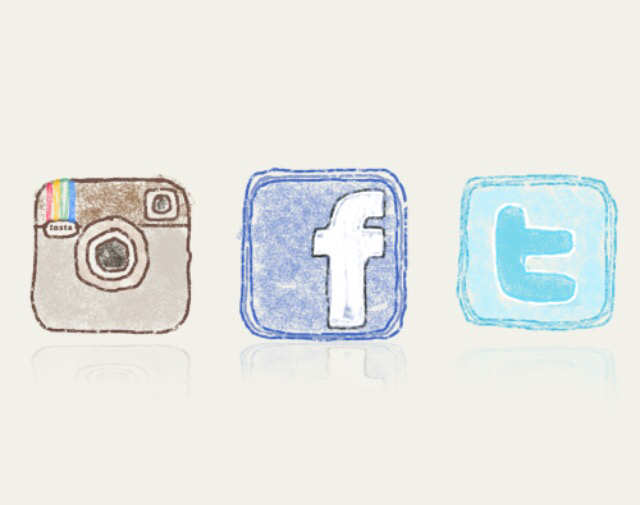
Сформируйте его с помощью инструмента «Форма».
Нанесите темно-золотой цвет на ушко.
Мы собираемся добавить текстуру на тело волка, перейти к «Инструменту Безье» и создать индивидуальную форму, как показано ниже, использовать свои ощущения и следовать за течением тела волка.
Сформируйте его с помощью инструмента «Форма».
Добавьте цвет, выбрав «Инструмент заливки фонтаном», и примените значение, указанное ниже.
Используя те же шаги, что и выше, добавьте глаз к голове волка, после этого сгруппируйте все объекты, выделив их все и нажав «Ctrl + G», расположите его поверх тела значка.
Шаг 8: Создание лошади
Теперь вы уже знаете, как работать с «Bezier and Shape Tool», создайте собственную форму, как показано на рисунке ниже.
Сформируйте его с помощью инструмента «Форма».![]()
Добавьте цвет, выбрав «Инструмент заливки фонтаном», и примените значение, указанное ниже.
Скопируйте фигуру лошади и поместите ее поверх оригинала, убедитесь, что она меньше оригинала.
Выберите скопированную фигуру лошади и нарисуйте ей цвет, выбрав «Fountain Fill Tool» и применив значение, указанное ниже.
Мы собираемся добавить немного волос к форме лошади, перейдем к «Bezier Tool» и создадим произвольную форму, подобную как показано ниже.
Сформируйте его с помощью инструмента «Форма»
Добавьте цвет, выбрав «Инструмент заливки фонтаном», и примените значение, указанное ниже.
Разместите его на левой стороне фигуры лошади.
Выделите весь объект и сгруппируйте его, нажав «Ctrl + G», после этого расположите его поверх тела значка.![]()
Шаг 9: Создание тигра
Теперь вы уже знаете, как работать с «Bezier and Shape Tool», создайте собственную форму, как показано на рисунке ниже.
Сформируйте его с помощью инструмента «Форма».
Добавьте цвет, выбрав «Инструмент заливки фонтаном», и примените значение, указанное ниже.
Теперь мы собираемся добавить племенную текстуру Тигру, создать индивидуальную форму с помощью «Инструмента Безье», как показано ниже, я знаю, что это немного сбивает с толку, но используйте свои ощущения, и вы к этому привыкнете.
Сформируйте его с помощью инструмента «Форма».
Добавьте цвет, выбрав «Инструмент заливки фонтаном», и примените значение, указанное ниже.
Расположите его поверх фигуры Тигра.
Выделите весь объект и сгруппируйте его, нажав «Ctrl + G», после этого расположите его поверх тела значка.![]()
Окончательное изображение
И мы закончили, вы можете сделать его более ярким и захватывающим, добавив больше цвета, текста, тени или текстуры, как на финальном изображении ниже.
Никакая часть этих материалов не может быть воспроизведена каким-либо образом без явного письменного согласия Entheos.Любое несанкционированное использование, совместное использование, воспроизведение или распространение этих материалов любыми средствами, электронными, механическими или иными, строго запрещено.
Настройка и отображение значков социальных сетей — ThemeFusion
Обзор
Значки социальных сетей
На панели значков социальных сетей, находящейся по адресу Avada> Параметры> Социальные сети> Значки социальных сетей, вы найдете ретранслятор поле, в которое вы можете добавлять по одной социальной сети за раз.Вы можете добавить любое количество социальных ссылок.![]() Вы также можете добавить сюда собственные ссылки и значки социальных сетей, о которых вы можете прочитать ниже.
Вы также можете добавить сюда собственные ссылки и значки социальных сетей, о которых вы можете прочитать ниже.
ВАЖНОЕ ПРИМЕЧАНИЕ: Значки социальных сетей и ссылки, которые вы вставляете на эту вкладку, будут значками, которые будут отображаться в вашем верхнем или нижнем колонтитуле.
Как добавить значки социальных сетей
Шаг 1 — Перейдите к Avada> Параметры> Социальные сети> Значки социальных сетей .
Шаг 2 — В раскрывающемся списке поля репитера выберите социальную сеть, для которой вы хотите добавить значок.Например, Facebook .
Шаг 3 — В поле «Ссылка (URL)» введите URL-адрес, на который должен ссылаться значок социальной сети. Например, http://www.facebook.com/avada .
Шаг 4 — После этого нажмите кнопку «Добавить», чтобы добавить его в список.
Шаг 5 — Чтобы добавить еще один значок социальной сети, просто повторите шаги со 2 по 4.![]()
Шаг 6 — Чтобы удалить значок социальной сети, разверните вкладку значка социальной сети, которую вы хотите удалить, затем нажмите кнопку «Удалить» в правом нижнем углу.
Шаг 7 — Чтобы изменить порядок значков социальных сетей, просто перетащите каждую вкладку, пока не достигнете желаемого порядка.
Шаг 8 — Когда вы закончите добавлять ссылки на социальные сети, не забудьте нажать кнопку «Сохранить изменения».
Заголовок значков социальных сетей
После добавления ссылок на социальные сети вы можете отображать их на своем сайте. На вкладке «Содержимое заголовка», находящейся по адресу Avada> Параметры> Заголовок> Содержимое заголовка, вы можете, если вы выбрали макет заголовка, который поддерживает его, выбрать отображение социальных ссылок в поле «Содержимое заголовка 1» или «Содержимое заголовка 2».Полная инструкция и скриншот ниже.
ВАЖНОЕ ПРИМЕЧАНИЕ: Чтобы значки социальных сетей отображались в заголовке, необходимо включить эту функцию и установить соответствующие ссылки на социальные сети на вкладке Значки социальных сетей .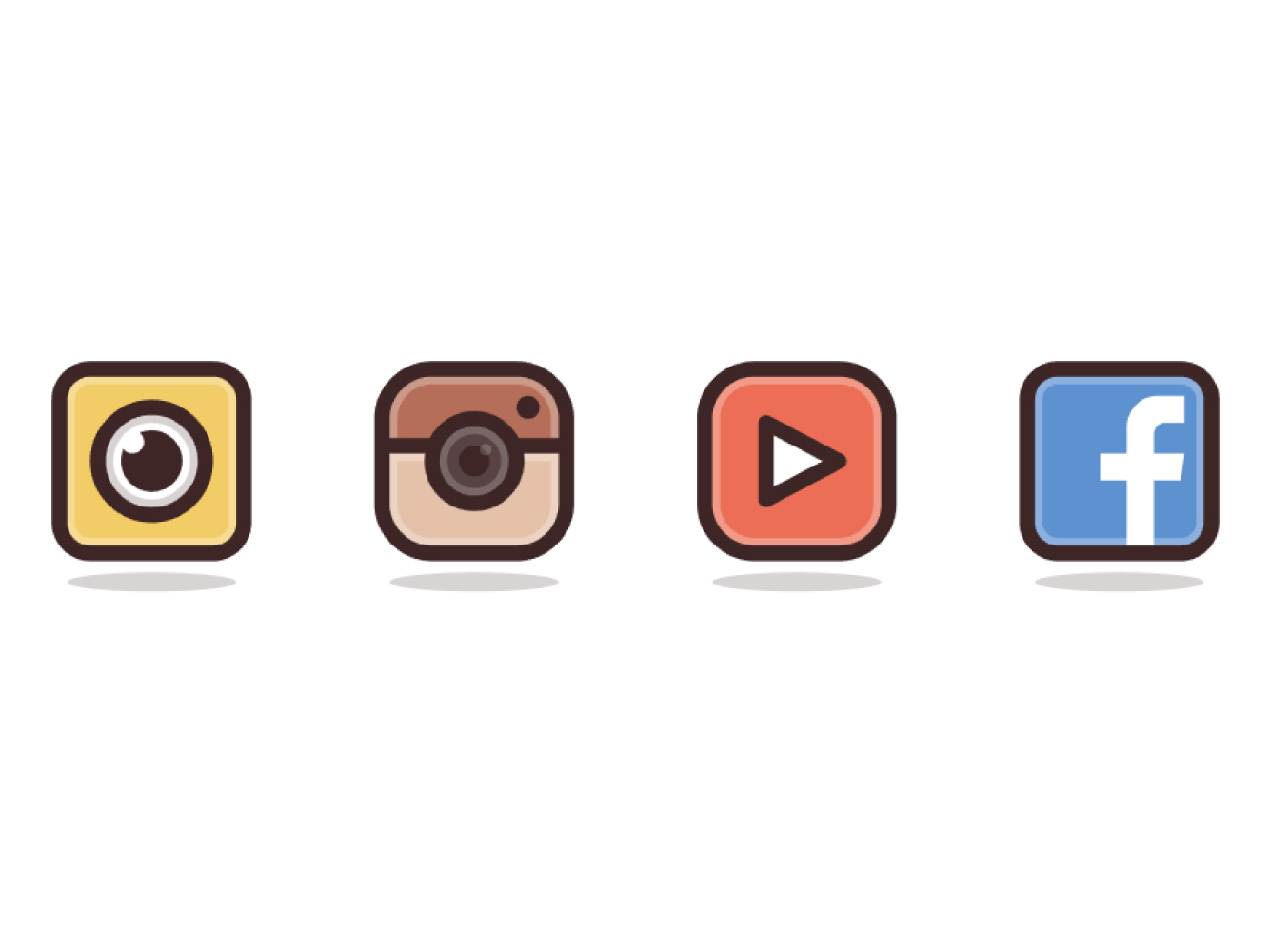
Как отображать значки социальных сетей в заголовке
Шаг 1 — Перейдите в Avada> Параметры> Заголовок> Содержимое заголовка .
Шаг 2 — Выберите макет заголовка №2 — №5 (недоступно для макетов заголовка 1, 6, 7).
Шаг 3 — В раскрывающихся списках «Header Content 1» или «Header Content 2» выберите опцию Social Links для отображения социальных ссылок в заголовке.
Шаг 4 — Не забудьте сохранить изменения, нажав кнопку «Сохранить изменения».
Стилизация значков социальных сетей для заголовков
Чтобы стилизовать значки социальных сетей для заголовков, выполните следующие действия.
Шаг 1 — Перейдите к Avada> Параметры> Социальные сети> Стиль значков социальных сетей заголовка .
Шаг 2 — На этой вкладке вы найдете параметры конфигурации, такие как размер шрифта, положение всплывающей подсказки, цвет и макет.![]()
Шаг 3 — Когда вы закончите, нажмите кнопку «Сохранить изменения».
Нижний колонтитул Значки социальных сетей
Вы также можете отображать значки социальных сетей в нижнем колонтитуле. Они основаны на том же пуле значков социальных сетей, который был установлен ранее, но вы можете стилизовать их независимо от значков социальных сетей в заголовке. Продолжайте читать ниже, чтобы узнать, как отображать значки социальных сетей в нижнем колонтитуле и настраивать их.
ВАЖНОЕ ПРИМЕЧАНИЕ: Чтобы значки социальных сетей отображались в нижнем колонтитуле, вы должны включить их и установить соответствующие ссылки на социальные сети на вкладке Значки социальных сетей .
Как отображать значки социальных сетей в нижнем колонтитуле
Шаг 1 — Перейдите в Avada> Параметры> Социальные сети> Стиль значков социальных сетей в нижнем колонтитуле .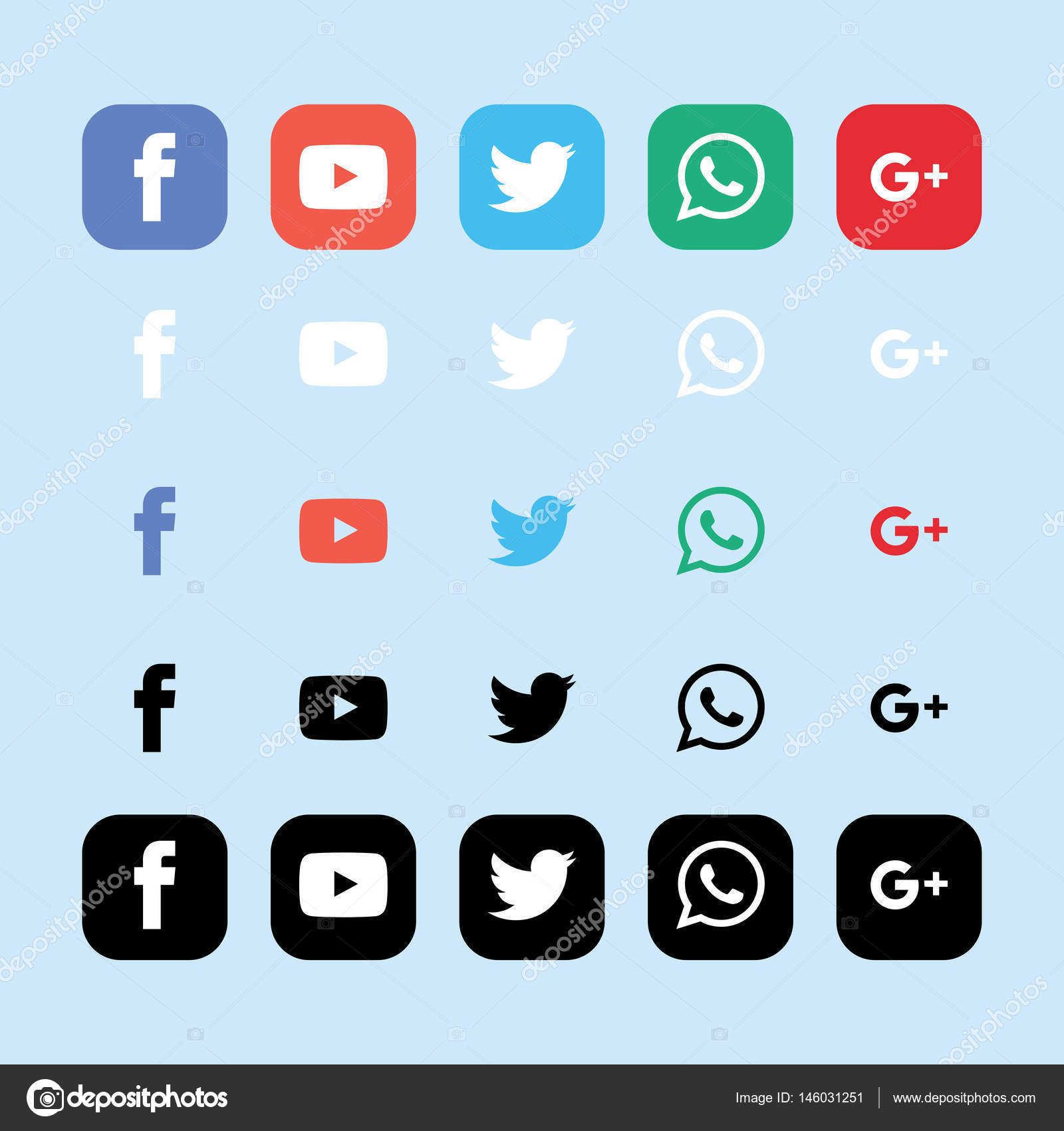
Шаг 2 — Найдите параметр «Отображать значки социальных сетей в нижнем колонтитуле» и выберите на .
Шаг 3 — На этой вкладке также есть несколько параметров, которые можно использовать для настройки внешнего вида значков социальных сетей в нижнем колонтитуле.
Шаг 4 — По завершении не забудьте нажать кнопку «Сохранить изменения».
Поле для обмена в социальных сетях
Поле для обмена в социальных сетях позволяет вашим зрителям делиться любым сообщением в блоге или портфолио, используя несколько социальных сетей. Эту функцию можно включить или отключить на любой странице отдельного сообщения в блоге или портфолио.На этой вкладке вы можете настроить само поле социального обмена и значки социальных сетей в нем. Также в этот раздел мы добавили краткое руководство о том, как включить / отключить поле для публикации в социальных сетях в сообщениях в блогах и портфолио.
Как включить окно социального обмена на всех страницах отдельных сообщений блога
Шаг 1 — Перейдите к Avada> Параметры> Блог> Отдельное сообщение блога .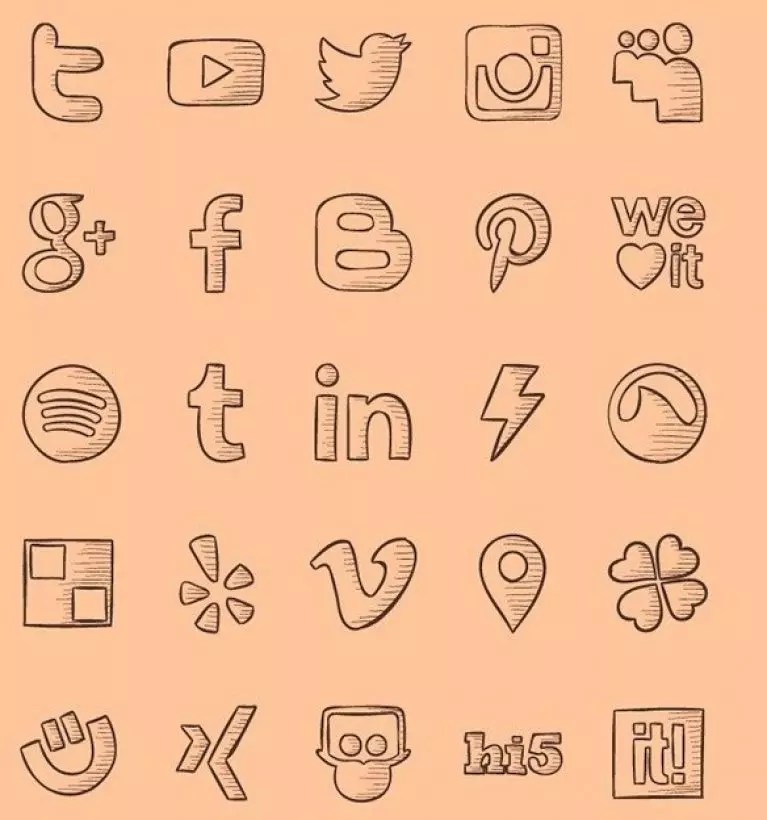
Шаг 2 — Найдите опцию Social Sharing Box и выберите «Вкл.», Чтобы включить Social Sharing Box.
Шаг 3 — Не забудьте сохранить изменения, нажав кнопку «Сохранить изменения».
Как включить окно социального обмена в одном сообщении блога Страница
Шаг 1 — Перейдите к сообщению в блоге, в котором вы хотите включить окно социального обмена.
Шаг 2 — В разделе «Параметры страницы »> вкладка «Опубликовать » найдите параметр «Показать окно социальных сетей» и установите для него значение «Показать».
Шаг 3 — Не забудьте сохранить изменения, нажав кнопку «Сохранить черновик» или «Опубликовать».
Как включить окно социального обмена на всех страницах сообщений одного портфолио
Шаг 1 — Перейдите в Avada> Параметры> Портфолио> Одно сообщение портфолио .
Шаг 2 — Найдите опцию Social Sharing Box и выберите «Вкл.![]() », Чтобы включить Social Sharing Box.
», Чтобы включить Social Sharing Box.
Шаг 3 — Не забудьте сохранить изменения, нажав кнопку «Сохранить изменения».
Как включить окно общего доступа в социальных сетях в одной публикации портфолио Страница
Шаг 1 — Перейдите к записи портфолио, в которой вы хотите включить окно обмена в социальных сетях.
Шаг 2 — В разделе «Параметры страницы »> вкладка «Портфолио» найдите параметр «Показать окно социальных сетей» и установите для него значение «Показать».
Шаг 3 — Не забудьте сохранить изменения, нажав кнопку «Сохранить черновик» или «Опубликовать».
Как стилизовать социальный обмен и значки
Шаг 1 — Перейдите в Avada> Параметры> Социальные сети> Социальный обмен.
Шаг 2 — Здесь вы увидите несколько вариантов для публикации в социальных сетях, таких как слоган, цвет фона. Вы также найдете параметры для значков социального обмена, такие как размер шрифта, положение всплывающей подсказки и т. Д.
Вы также найдете параметры для значков социального обмена, такие как размер шрифта, положение всплывающей подсказки и т. Д.
Шаг 3 — В разделе «Ссылки для совместного использования в социальных сетях» вы можете выбрать, какие социальные ссылки следует отображать в поле «Социальный обмен». Просто выберите «Вкл.» Для соответствующей социальной ссылки, которую вы хотите отображать. Например, если вы хотите, чтобы ваши зрители могли поделиться вашим портфолио или записью в блоге на Facebook, вам нужно будет установить для параметра Facebook значение на .
Шаг 4 — Не забудьте сохранить изменения, нажав кнопку «Сохранить изменения».
Как добавить элемент обмена в социальных сетях на страницу или сообщение
ВАЖНОЕ ПРИМЕЧАНИЕ: Чтобы ссылки на социальные сети отображались в элементе поля обмена, вы должны сначала установить их в Avada> Параметры> Социальные сети> Социальные сети.![]() Совместное использование панели .
Совместное использование панели .
Шаг 1 — Перейдите на страницу или сообщение, где вы хотите добавить элемент социального обмена.
Шаг 2 — Активируйте Avada Builder, нажав кнопку «Использовать Avada Builder».
Шаг 3 — Добавьте новый Контейнер на страницу и выберите желаемый макет столбца.
Шаг 4 — Щелкните кнопку «+ Element», чтобы открыть окно «Elements». Найдите элемент Social Sharing, затем щелкните его, чтобы добавить на страницу и открыть окно его параметров.
Шаг 5 — Настройте элемент социального обмена по своему вкусу.
Шаг 6 — По завершении нажмите «Сохранить».
Элемент социальных ссылок
Элемент «Социальные ссылки» можно вставить на любую страницу или сообщение, которое вы создаете.Чтобы узнать, как добавить и настроить элемент социальных ссылок, продолжайте читать ниже.
Как добавить элемент социальных ссылок на страницу или сообщение
Шаг 1 — Перейдите на страницу или сообщение, в которое вы хотите добавить элемент социальных ссылок.![]()
Шаг 2 — Активируйте Avada Builder, нажав кнопку «Использовать Avada Builder» в верхней части редактора содержимого.
Шаг 3 — Добавьте новый Контейнер на страницу и выберите желаемый макет столбца.
Шаг 4 — Щелкните кнопку «+ Element», чтобы открыть окно «Elements». Найдите элемент «Социальные ссылки», затем щелкните его, чтобы добавить на страницу и открыть окно параметров.
Шаг 5 — Добавьте ссылки в соответствующие поля социальной сети, которые вы хотите отображать. Например, если вы хотите отобразить значок социальной сети Facebook, вам необходимо добавить ссылку Facebook в предоставленное поле Facebook.
Шаг 6 — По завершении нажмите «Сохранить».
Как настроить элементы социальных ссылок глобально
ВАЖНОЕ ПРИМЕЧАНИЕ: На панели «Avada Builder Elements» вкладка «Social Icon Elements» управляет глобальными параметрами как для элемента Social Links, так и для элемента Person.![]()
Шаг 1 — Перейдите на панель Avada> Параметры> Avada Builder Elements .
Шаг 2 — На этой панели вы найдете вкладку «Элементы социальных ссылок». На этой вкладке вы найдете несколько параметров, позволяющих настроить внешний вид элементов социальных ссылок в глобальном масштабе.Помните, что эта вкладка также управляет глобальными параметрами для элемента Person.
Шаг 3 — По завершении нажмите кнопку «Сохранить изменения».
Виджет социальных ссылок
Вы можете использовать виджет «Социальные ссылки» для вставки социальных ссылок в любые области вашего сайта, готовые к работе с виджетами; такие как нижний колонтитул, скользящие панели, боковые панели, столбцы мегаменю и т. д. Чтобы узнать, как добавить виджет «Социальные ссылки» в области виджетов, продолжайте читать ниже.
Как добавить виджет социальных ссылок в области виджетов
Шаг 1 — Перейдите на вкладку Внешний вид> Виджеты на боковой панели администратора WordPress.
Шаг 2 — Сначала необходимо создать область виджетов. Чтобы узнать больше об этом, обратитесь к нашей статье в разделе «Виджеты».
Шаг 3 — В разделе «Доступные виджеты» найдите виджет Avada: Social Links. Затем перетащите его в область виджетов, в которую вы хотите его добавить.
Шаг 4 — После добавления в область виджетов виджет автоматически развернется и отобразит все доступные параметры настройки. Используя эти параметры, вы можете настроить виджет и добавить нужные социальные ссылки в соответствующие поля социальных сетей.Например, если вы хотите отобразить ссылку Facebook, введите ее в поле «Ссылка Facebook». Смотрите скриншот здесь.
NB. Несколько вариантов, о которых следует знать здесь : Если вы хотите, чтобы ваши ссылки на социальные сети открывались в новом окне, обязательно добавьте «_blank» к параметру Link Target. Кроме того, вы можете добавить свои собственные ссылки на социальные сети, добавив ссылку в предоставленные поля, или вы можете выбрать «Использовать ссылки параметров темы» и / или «Показать пользовательские ссылки». Смотрите эти варианты здесь.
Смотрите эти варианты здесь.
Шаг 5 — По завершении нажмите «Сохранить».
Стилизация значков социальных сетей
Существует несколько настраиваемых параметров, которые позволяют легко изменить внешний вид значка социальных сетей. Эти параметры находятся в соответствующих областях, где могут отображаться значки социальных сетей. Чтобы узнать, как эти параметры влияют на значки социальных сетей, продолжайте читать ниже.
ВАЖНОЕ ПРИМЕЧАНИЕ: Параметры настройки определенного набора значков социальных сетей зависят от области, в которой они находятся.Например, если вы хотите изменить значки социальных сетей, отображаемые в заголовке, вам нужно будет перейти на вкладку Avada> Параметры> Социальные сети> Заголовок значков социальных сетей .
Как добавить значки социальных сетей в нижний колонтитул электронной почты
Campaign Monitor позволяет легко настраивать каждое отправляемое электронное письмо. С помощью конструктора перетаскивания вы можете создавать красивые почтовые кампании, полностью реагирующие на каждое устройство и почтовый клиент.
С помощью конструктора перетаскивания вы можете создавать красивые почтовые кампании, полностью реагирующие на каждое устройство и почтовый клиент.
Войдите в свою учетную запись и начните разрабатывать новую кампанию.Вы можете выбирать из готовых настраиваемых шаблонов, перетаскивать с нуля или создавать собственный дизайн.
Дизайн нижнего колонтитула электронного письма
Чтобы создать нижний колонтитул в Campaign Monitor, просто щелкните в любом месте готового нижнего колонтитула. Появится боковая панель с различными параметрами настройки и настройками. Здесь вы также можете обновить информацию о своей компании.
Campaign Monitor предлагает готовые значки социальных сетей для Facebook, Twitter, Pinterest, LinkedIn и YouTube. Установите флажок для каждого профиля в социальной сети, который хотите добавить в электронную почту.Затем скопируйте и вставьте ссылку на профиль вашей компании в социальной сети в соответствующее место.
Как вы можете видеть в электронном письме выше, конструктор электронной почты может создавать общие значки социальных сетей, которые могут быть светлыми или темными в зависимости от цвета фона письма.![]() Ссылки будут автоматически добавлены к каждому значку — все, что вам нужно сделать, это вставить их и установить флажок.
Ссылки будут автоматически добавлены к каждому значку — все, что вам нужно сделать, это вставить их и установить флажок.
Поскольку он встроен в конструктор электронной почты, значки автоматически меняют размер и идеально отображаются при каждой отправке.
Вручную загрузите значки социальных сетей в виде изображений над нижним колонтитулом.
Вы также можете загрузить изображения вручную и добавить ссылку на профили вашей компании в социальных сетях. Загрузите изображения с соответствующих платформ или создайте свои собственные и загрузите их в виде блоков изображений. Затем добавьте ссылку на каждое изображение, и подписчик попадет на эту платформу, когда щелкнет изображение.
Хотя вы не можете загружать изображения непосредственно в нижний колонтитул в Campaign Monitor, вы можете добавить их прямо над нижним колонтитулом.Сделайте этот раздел того же цвета, что и нижний колонтитул, чтобы переход был плавным. Кроме того, вы можете изменить цвет фона и привлечь больше внимания к пользовательским значкам социальных сетей.![]()
Что еще следует включить в нижний колонтитул электронного письма?
Важно включать в нижний колонтитул каждого электронного письма основные сведения: адрес вашей компании, заявления об отказе от ответственности, ссылку для отказа от подписки и, возможно, политику конфиденциальности в отношении сбора ваших данных.
Что касается обмена в социальных сетях, вы также можете включить ссылки, которые позволят вашим подписчикам поделиться рассылкой электронной почты в своей любимой учетной записи в социальных сетях.Просто нажмите на нижний колонтитул, выберите «Поделиться этим письмом» и выберите соответствующие социальные каналы.
Как проверить и измерить социальные ссылки в нижнем колонтитуле электронной почты
Перед отправкой электронного письма вам нужно протестировать ссылки для публикации в социальных сетях, чтобы убедиться, что они работают и ведут по правильному адресу. Campaign Monitor позволяет легко проверить все ваши ссылки на странице предварительного просмотра.![]() Вы также можете отправить тестовое электронное письмо на свой адрес электронной почты и самостоятельно щелкнуть ссылки.
Вы также можете отправить тестовое электронное письмо на свой адрес электронной почты и самостоятельно щелкнуть ссылки.
После того, как вы отправите электронное письмо, вы можете начать отслеживать результаты, чтобы узнать, нажимают ли подписчики на ваши профили в социальных сетях.Войдите в свою панель мониторинга Campaign Monitor и щелкните кампанию, которую хотите отслеживать. Отсюда вы сможете увидеть, по каким ссылкам пользователи переходили в электронном письме.
Вы также можете использовать специальные инструменты интеграции, чтобы выяснить, какие подписчики уже подписаны на вас в социальных сетях. Проверьте еще раз, чтобы узнать, используют ли ваши подписчики электронной почты ссылки для подключения к вашим учетным записям в социальных сетях после нажатия на ссылку.
Это действительно важно?
Вы хотите обеспечить как можно больший потенциал взаимодействия.Включение кнопок социальных сетей дает вашим подписчикам различные способы связи с вами и получения информации от вашего бренда.![]()
Хотя электронная почта имеет важное значение, также важно интегрировать ваши маркетинговые усилия на нескольких платформах.
В мире 2,62 миллиарда человек используют социальные сети. Ожидается, что к 2021 году это число увеличится до более чем 3 миллиардов. Электронная почта, безусловно, является наиболее ценным каналом для построения отношений с потенциальными клиентами, но вам всегда нужно встречаться со своей аудиторией там, где они тусуются, а также в социальных сетях.
К 2021 году примерно 3,02 миллиарда человек во всем мире будут использовать социальные сети.
Количество пользователей социальных сетей в мире с 2010 по 2021 год (в миллиардах)
Источник: Statista
Что теперь?
Теперь, когда вы понимаете, как включать значки социальных сетей в нижний колонтитул электронного письма, вы можете решить, какие значки включать. Рассмотрите возможность персонализации своих кампаний. Некоторые части вашей аудитории предпочитают Pinterest, а другие используют Twitter? Вы можете создать уникальные нижние колонтитулы электронной почты для каждого сегмента вашего списка подписчиков с соответствующими ссылками на социальные сети.
Некоторые части вашей аудитории предпочитают Pinterest, а другие используют Twitter? Вы можете создать уникальные нижние колонтитулы электронной почты для каждого сегмента вашего списка подписчиков с соответствующими ссылками на социальные сети.
Вы хотите узнать больше об интеграции вашего электронного маркетинга с другими платформами? Прочтите эту публикацию Campaign Monitor, чтобы узнать основы интеграции и почему это важно.
Как добавить значки социальных сетей на свой веб-сайт — создание веб-сайта
Если ваш бизнес не связан с социальными сетями, вы упускаете возможность выйти на более крупную рыночную базу. Поскольку все больше людей полагаются на платформы социальных сетей не только для связи, но и для получения информации, для брендов кажется вполне логичным присутствие на этих сайтах.Большинство компаний рассматривают маркетинг в социальных сетях как неотъемлемую часть своей стратегии цифрового маркетинга, но многие до сих пор упускают из виду то, как социальные сети связаны с их веб-сайтом.![]() Некоторые просто добавляют значки социальных сетей на свои сайты и заканчивают день, ошибочно полагая, что эти два компонента, как правило, работают изолированно. Если вы стремитесь к более сплоченному присутствию в Интернете, вам нужно подумать о том, как объединить эти два профиля вместе и заставить их передавать одно и то же сообщение вашим клиентам.
Некоторые просто добавляют значки социальных сетей на свои сайты и заканчивают день, ошибочно полагая, что эти два компонента, как правило, работают изолированно. Если вы стремитесь к более сплоченному присутствию в Интернете, вам нужно подумать о том, как объединить эти два профиля вместе и заставить их передавать одно и то же сообщение вашим клиентам.
Важность интеграции с социальными сетями
Проще говоря, веб-сайты и маркетинг в социальных сетях предназначены, помимо прочего, для достижения общей цели — продвижения контента, построения отношений и обслуживания клиентов. Сами по себе они могут быть довольно эффективными в достижении этих целей, но вместе они имеют больше шансов на успех, особенно если они передают общее сообщение.
Маркетинг в социальных сетях и веб-сайты позволяют продвигать ваш бренд к более широкой аудитории.Интегрируя свой профиль в социальных сетях с вашим веб-сайтом, вы можете привлечь заинтересованную клиентскую базу для своего сайта, и, если все сделано правильно, интеграция направляет трафик на ваш сайт.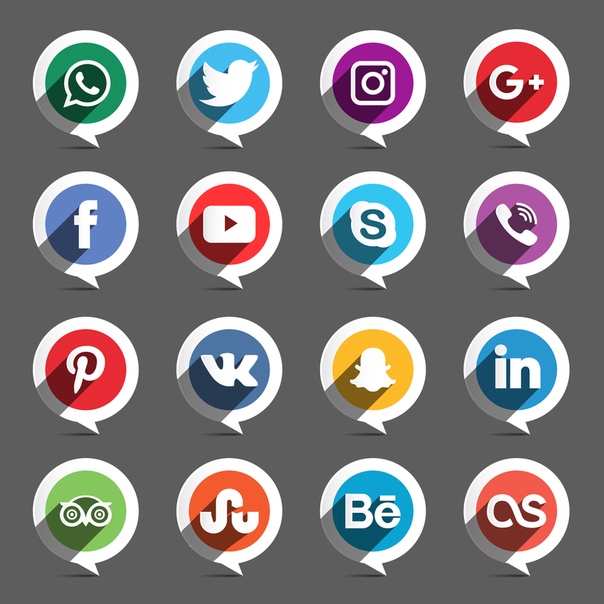 И наоборот, это также увеличивает количество ваших подписчиков в социальных сетях, приглашая посетителей сайта взаимодействовать с вами на этих страницах. Независимо от того, являетесь ли вы авторитетным брендом, стартапом или малым бизнесом, вы хотите иметь возможность использовать все доступные вам маркетинговые каналы для поддержания отношений с клиентами.
И наоборот, это также увеличивает количество ваших подписчиков в социальных сетях, приглашая посетителей сайта взаимодействовать с вами на этих страницах. Независимо от того, являетесь ли вы авторитетным брендом, стартапом или малым бизнесом, вы хотите иметь возможность использовать все доступные вам маркетинговые каналы для поддержания отношений с клиентами.
Как добавить значки социальных сетей — передовой опыт
При этом интеграция с социальными сетями не должна осуществляться бессистемно. Важно помнить о передовых методах использования значка социальных сетей и его потенциале для продвижения ваших продуктов и услуг. Вот несколько рекомендаций, о которых стоит подумать:
1. Не помещайте значки социальных сетей в заголовок.
Хотя это хорошо, когда на вашем сайте есть значки Facebook и других социальных сетей, заголовок — не совсем то место для них.Если весь смысл вашей веб-страницы не в том, чтобы просто направлять пользователей к вашим профилям в социальных сетях, размещение значков в заголовке — плохая идея.![]()
Заголовок предназначен для того, чтобы привлечь внимание посетителя сети и заставить его остаться. Добавление значков социальных сетей на веб-сайт в эту область похоже на наличие огромного знака «Выход» и стрелки, указывающей на вашу дверь. Выход — это не первое, что вы хотите, чтобы посетители вашего сайта видели.
2. Иконки социальных сетей лучше всего размещать в нижнем колонтитуле.
Значки социальных сетей в нижнем колонтитуле остаются лучшим методом интеграции социальных сетей на веб-сайтах.Люди, которые хотят подписаться на вас, упомянуть или пообщаться с вами, легко найдут ваши ссылки в социальных сетях в этой области.
Когда дело доходит до дизайна, большинство экспертов рекомендуют затенять значки социальных сетей, чтобы не привлекать к ним слишком много внимания. Их красочность отвлекает посетителя от более важных взаимодействий, которые вы хотите, чтобы посетители выполняли на вашем сайте, — например, отправку вам сообщения и прямую связь с вами или подписку на информационный бюллетень. В иерархии взаимодействий с веб-сайтом щелчки значков социальных сетей для подписки или обмена контентом могут быть важны, но определенно не так важны, как взаимодействия, выполняемые на вашем веб-сайте.Вы хотите, чтобы посетители выполнили определенные задачи перед тем, как уйти, и было бы неразумно показывать им выходную дверь, пока они не будут выполнены.
В иерархии взаимодействий с веб-сайтом щелчки значков социальных сетей для подписки или обмена контентом могут быть важны, но определенно не так важны, как взаимодействия, выполняемые на вашем веб-сайте.Вы хотите, чтобы посетители выполнили определенные задачи перед тем, как уйти, и было бы неразумно показывать им выходную дверь, пока они не будут выполнены.
Для подключения ваших страниц в социальных сетях к вашему сайту Strikingly:
- Перейдите в верхний и нижний колонтитулы на странице настроек и включите отображение нижнего колонтитула
- Измените панель социальных сетей в разделе «Нижний колонтитул» и добавьте URL-адреса вашего профиля в социальных сетях для каждой платформы, чтобы пользователи могли делиться или посещать ваши страницы в социальных сетях.
- Изучите различные варианты макета для отображения значков социальных сетей в нижнем колонтитуле.
3. Рассмотрите возможность размещения значков социальных сетей в другом месте на сайте
Помимо нижнего колонтитула, на вашем веб-сайте есть и другие области, где вы можете разместить значки социальных сетей.![]() Вот несколько примеров:
Вот несколько примеров:
- Блог — вы можете использовать значки социальных сетей для своей кампании контент-маркетинга, добавив кнопки «Поделиться» в сообщения в блоге. На Strikingly вы можете редактировать свои кнопки публикации в социальных сетях прямо в редакторе блога.
- Страница благодарности — вы также можете добавить значки социальных сетей на страницу благодарности или страницу подтверждения покупки, чтобы побудить людей зарегистрироваться или подписаться на вас в ваших социальных сетях.
- Карьера — если вы активно нанимаете сотрудников через социальные сети, поощрение посетителей подписываться на вас, чтобы быть в курсе новых возможностей, — это хороший способ расширить вашу сеть в социальных сетях.
4. Обязательно проверьте все ссылки на аккаунты
Не используйте ссылки на мертвые аккаунты или аккаунты в социальных сетях, которые редко обновляются.Как правило, вы хотите, чтобы люди подписывались на вас на страницах, где вы постоянно публикуете новый контент.![]()

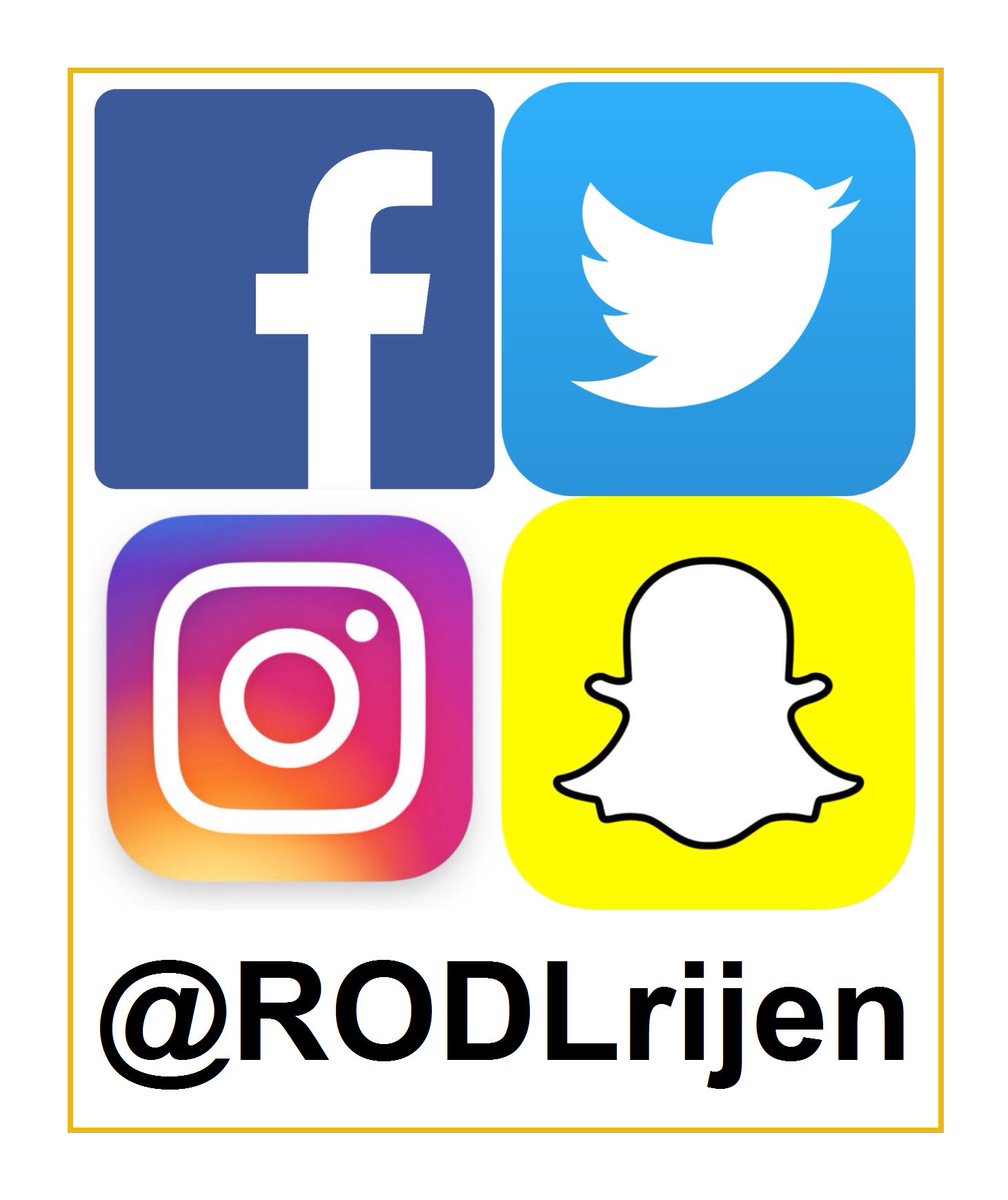
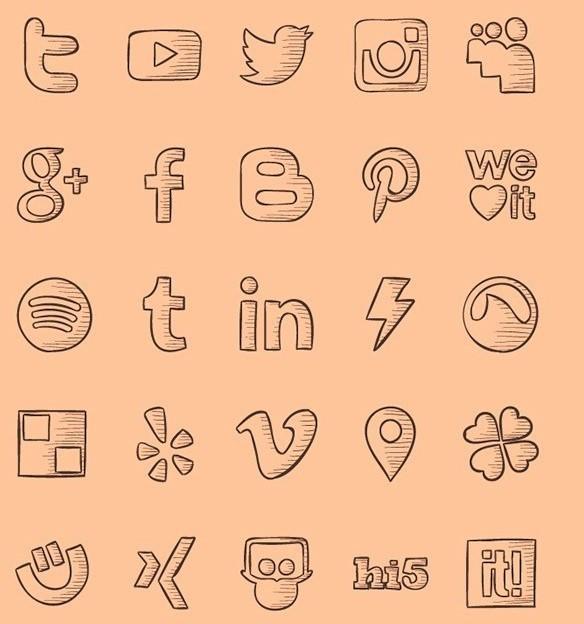



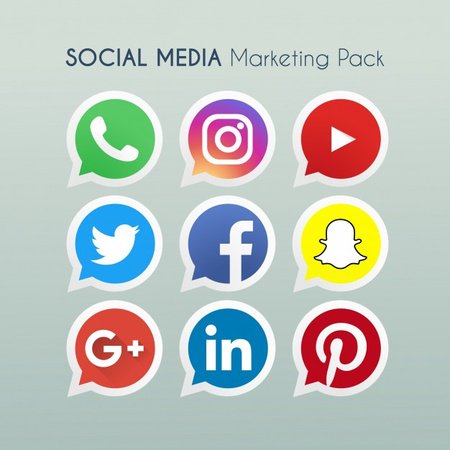
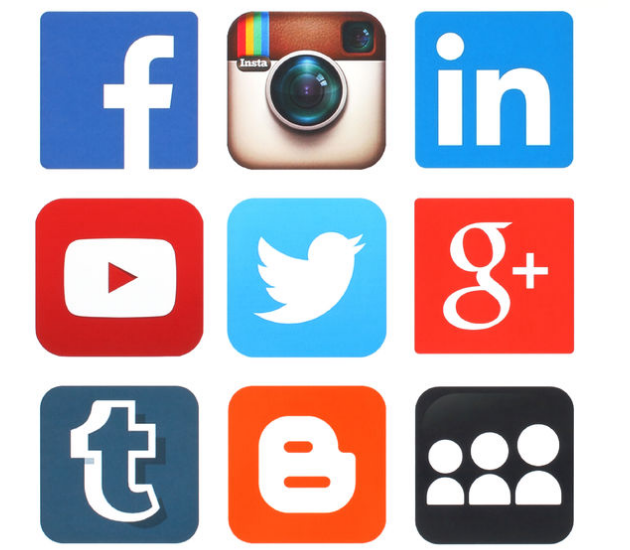 При печати он должен быть не менее 0,125 дюйма или 3,1 мм в высоту.
При печати он должен быть не менее 0,125 дюйма или 3,1 мм в высоту.